
Xiaomi mobiilseadmed annavad harva nende omanikele ebastabiilse töö kujul. Pikaajalise elutsükli ajal, mida iseloomustavad kuulsa tootja tooted, igal juhul mitu korda, säilitada oma programmi osa paljudest. See ei ole nii raske, sest see võib tunduda olevat kasutamata kasutaja ja järgmises artiklis analüüsime kõiki Redmi 4x püsivara aspekte.
Sekkumine süsteemi tarkvara jaoks mis tahes Android-seadme jaoks on potentsiaalselt riskantne operatsioon! Nutitelefoni operatsioonisüsteemi ja sellega seotud manipulatsioonide installimine Selle artikli juhistes olete täitnud võimalike negatiivsete tagajärgede täieliku vastuvõtmisega ja / või vajaliku tulemuse puudumise tõttu, st teie enda hirmul ja riskil!
Oluline teave
Kõige laiema mudeli vahemik ja iga põlvkonna Siaomi seadmete tootmine Mitmed muudatused põhjustavad sageli püsivara vale valiku ja nende paigaldamise meetodeid. Seega kontrollige, kas seadme kogutud seade on Xiaomi Redmi 4x. koodi nimega Santoni. - Töö kuulub talle veelgi. RAM ja ROM-mudeli maht OS-väärtuse paigaldamise seisukohast ei ole.
Kui teie seadmesse kuuluva kuulumise kohta on kahtlusi Santoni mudelipiirkonnale, kasutage spetsifikatsioonide väljaselgitamiseks ühte Android-rakendustest. Näiteks, Ana64 Androidile:
Lae alla AIDA64 Application android Google Play Market
- Laadige rakendus Google'i poest, installige ja käivitage see.
- Peale ekraanilt minge süsteemi sektsiooni. Soovitud iseloomulik on näidatud vahetult kahe omaduste avamise loendi kahes valdkonnas - "Seade" ja "Toote".


Hoolimata asjaolust, et Xiaomi c mudelite püsivara sarnaste Redmi 4x nimedega on tehtud üldiselt samad meetodid nagu Santoni materjali materjalis pakutakse hiljem, kasutage juhiseid ja peamist asja, faile tuleks muuta ainult ( See on selle jaoks rangelt ette nähtud)! Mõned Siaomi seadmed ja töö oma süstemaatilise tarkvaraga peetakse meie veebisaidil avaldatud artiklites.
Vaikimisi salvestatakse varukoopia tulemusena BACUPi täitmise tulemusena eespool eemaldatava seadme draivi MIUI kataloogi. Kui te mälukaarti ei kasutata, paigutatakse andmed seadme sisemällu ja nende usaldusväärse salvestamise jaoks peate kopeerima MIUI kataloogi "Backup" kataloogi PC-seadmele!

Andmete taastamise jaoks:
- Seadistage 4x mälukaart varukoopia andmete varundamisega või asetage varundus kataloogi salvestatud arvutisse MIUI kausta, mis asub nutitelefoni sisemises hoidlas.
- Helistage "kohalikule broneeringule" funktsioonile mööda teed mööda teed mööda

- Puuduta varukoopia loomise kuupäevaks, kust teavet ekstraheeritakse ja paigutatakse telefoni teel. Kui varukoopiad tekitati mitu, valige praeguses olukorras kõige sobivam. Edasi, kui soovitakse, eemaldage märkeruudud märkeruutude lähedal asuvad nimed teabeliikide, et te ei pea taastada. Vajuta "Start Restore".

- Pärast sissenõudmisprotseduuri lõpetamist puuduta ekraani allosas "Täitke", seejärel saate broneeringu tööriista sulgeda ja nutitelefoni taaskäivitamiseks on soovitav taaskäivitada.

Firmware tüübid ja nende allalaadimine
Xiaomy Redmi 4x töötab vaikimisi, kes töötab üks mitmest Android-Shelli sortidest MIUI. (8, 9, 10, 11), kuid võib olla varustatud ka kohandatud (mitteametliku) operatsioonisüsteemiga. Ametlikult kavandatud tootja näidisüsteemi tarkvara on jagatud kaheks peamiseks liigiks, sõltuvalt piirkondlikust eesmärgist - "Shina" / "Global". Need operatsioonisüsteemid on omakorda kaks tüüpi - "stabiilne" / "arendaja". Lisaks saab püsivara jagada nende paigalduspakettide tüüpidega - "taastamine" / "Fastboot".
Miflash Pro. - koosneb moodulite seeriast tarkvara tööriista, mis sisaldab Siaomi seadmete OS-i taastamise paketi paigaldusvahendeid arvutist. Kasutamiseks seoses Redmi 4x, on soovitatav kasutada versiooni-kontrollitud versiooni selle tarkvara - V4.3.1220.29.
- Laadige alla jaotus juhistele, mis tegeleb selle artikli juhendi juhistega, mis käsitlevad Miflashis järgmise lingi kohta:
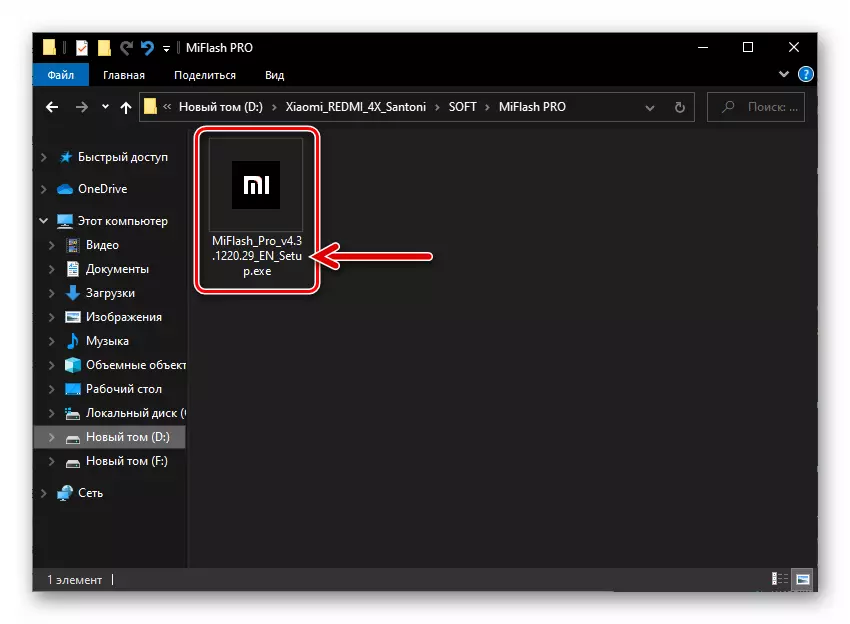
Download Program Miflash Pro 4.3.1220.29
- Käivita fondi paigaldusviisard

Ja järgige oma juhiseid.

QPST. . See eesmärk on töötada koos Qualcomm Android-seadmetel põhineva tarkvara kompleks Redmi 4x saab kaasata esiteks, et saada prügikasti (varukoopia) äärmiselt olulise süsteemi pindala mälu "EFS" seade (kirjeldatud allpool, EFS Bacup sektsioon. »See materjal), samuti taastada programmi osa mudel kriitilistes olukordades (kasutades QFIL Utility). Selleks, et saada QPST-kompleksi, mis sobib selle arvutiga vaatlusaluse mudeli versiooniga töötamiseks:
- Laadige zip-fail järgmisele lingile ja unzipige see eraldi kausta. Avatud fail QPST.2.7.480.Exe..
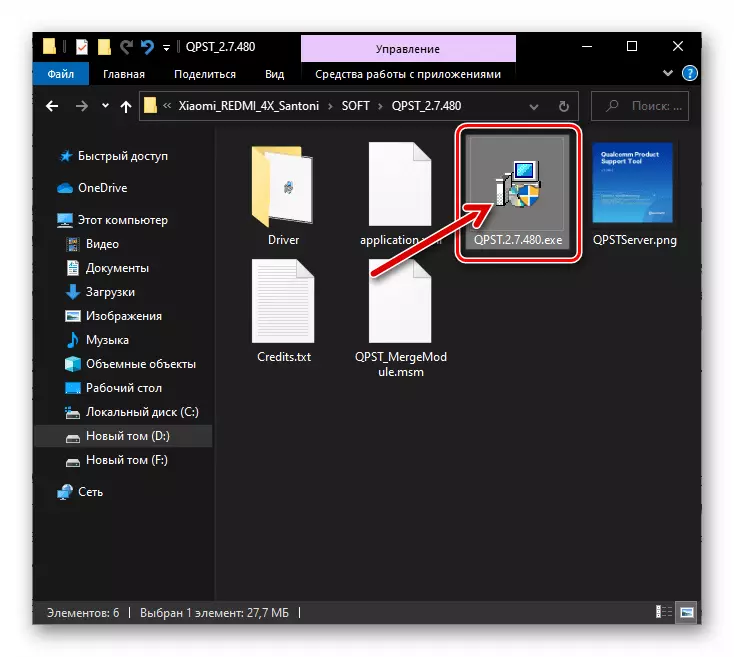
Lae alla programmi QPST.2.7.480 töötada Xiaomi Redmi 4x Telefon
- Selle tulemusena käivitatakse paigaldusviisard
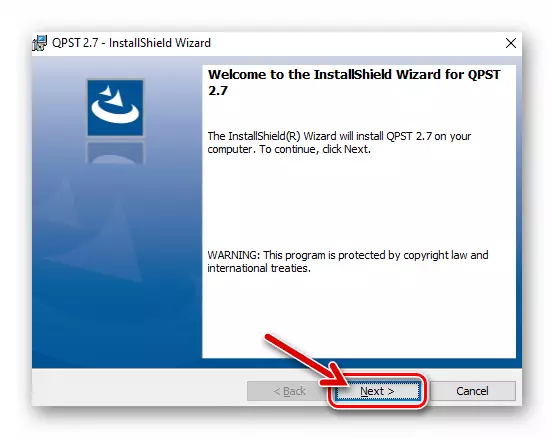
Ja siis vajate paigaldaja Windowsis ainult paar korda klõpsa "Next"

Ja seejärel klõpsake "Install".
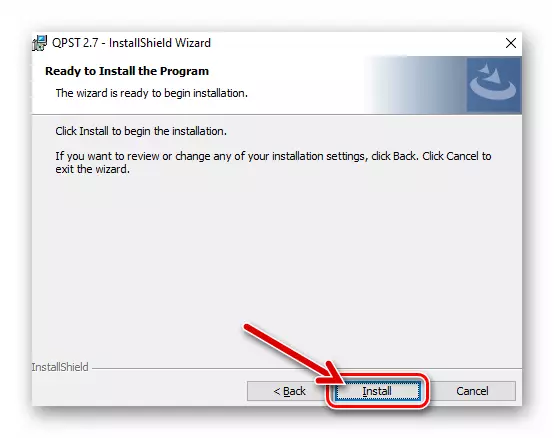
- Oodake, kuni tarkvara kasutuselevõtu lõpetamine arvutis,
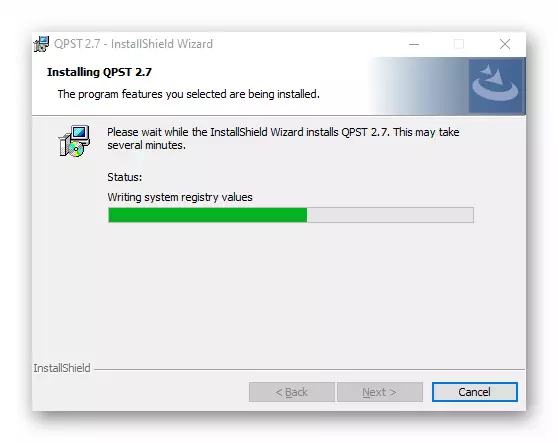
Vajuta "Finish".
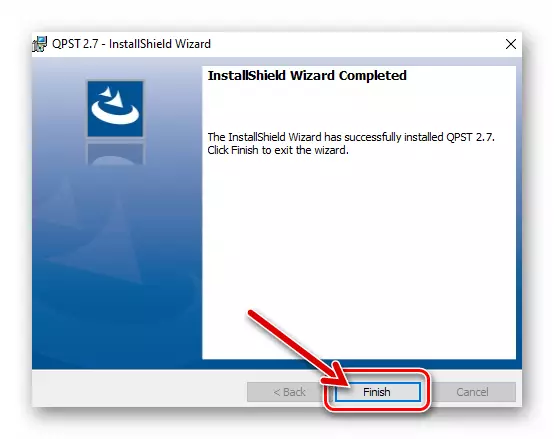
ADB ja Fastboot on kommunaalteenused, millega mitmed seotud OS-i installimine toimub Redmed 4x manipulatsioonidel, samuti tegelikkuses kogu protsessi vilkuv nutitelefoni saab korraldada. Selleks, et saada võimalus töötada nende tööriistadega:
- Laadige arhiiv ADB-failide miinimumkoguse ja kinnita ja pakkige selle järgmise lingi abil.

Lae ADB ja FastBoot kommunaalteenused Xiaomi Redmi 4x nutitelefoniga
- Asetage adb_fastboot kataloogi juurkataloogi C-draivi kataloogi: arvuti. Ärge muutke kausta nime ümber Järgnevalt juhiseid selle selle artikli meeskonna töötas teie puhul õigesti!

Draiverid
Ülalkirjeldatud tarkvara koosmõju tagamiseks ja erinevate Windowsi nutitelefoni režiimide interaktsiooni interaktsiooni on vaja spetsialiseerunud draiverid. Paigaldage komponendid arvutisse tööriistana eelnevalt.Ühendusrežiimid
Pärast juhtide paigaldamist on lihtsam kontrollida nende paigaldamise õigsust ja samal ajal õppida tõlkida seade erinevate käivitamisrežiimidega. Riigid, seadme ülekandmine, kuhu saate selle arvutist vilgutada, ainult kolm:
"Recovery", "MI assistent":
- Lülitage Redmi 4x täielikult välja. Oodake paar sekundit ja seejärel vajutage samal ajal "Vol +" ja "Power" klahve. Hoidke nuppe vibratsiooni tunne ja vabastage seejärel "Power". Selle tulemusena kuvatakse ekraanil üleminekumenüü Erinevamisviiside üleminekumenüüs - nüüd peatage see mõju "vol +":

- Klõpsake järgmisel ekraanipildi nupul Märgitud (1), et lülituda inglise keelt kõnelemisliides, seejärel puudutage "taastamine" ja kinnitage oma kavatsused, et alustada taastamise keskkonda, puudutades "OK".
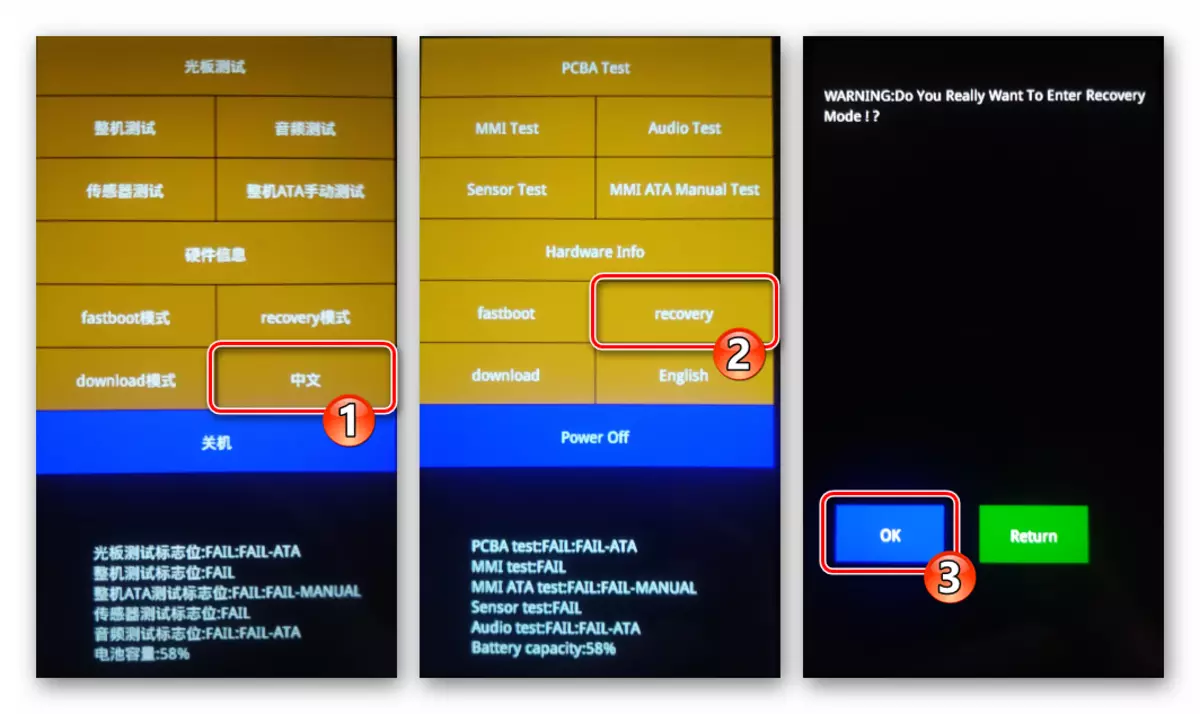
Selle tulemusena taaskäivitub telefon ja näidata taastamise keskkonda ekraani.
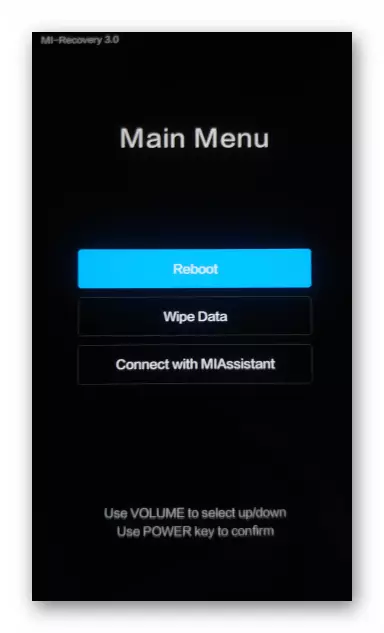
- Taaskasutamise üksuste liikumiseks kasutage seadme seadme tavalises režiimis helitugevuse kontrolli. Vali neist "Ühenda MiasSistant" ja seejärel vajutage "Power".
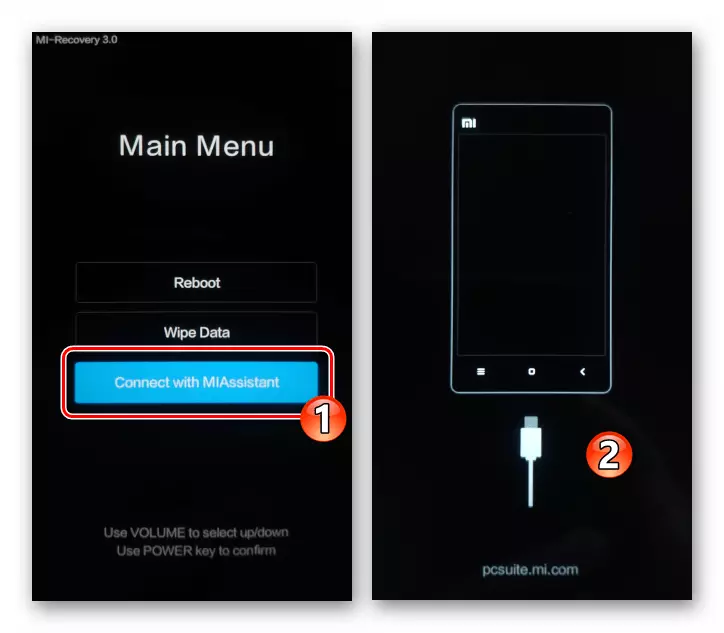
- Nüüd ühendage nutitelefon arvutiga, avage Windowsis "Seadmehaldur" ja veenduge, et seade määrati õigesti - "Android ADB liides". Miasjandi režiimis väljumiseks hoidke nuppu "Power" pikka aega.
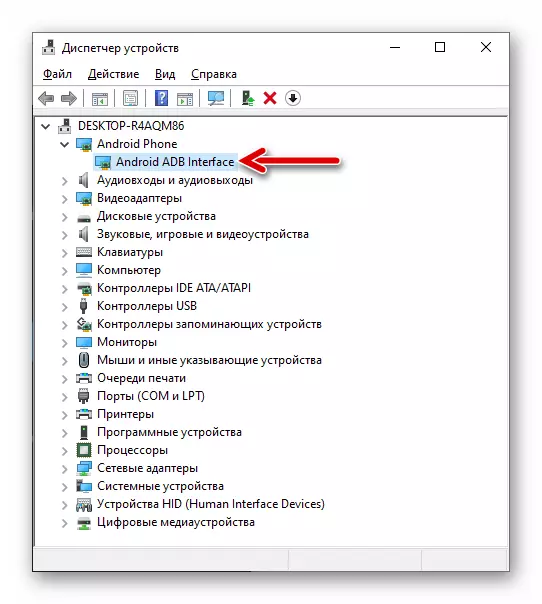
"Fastboot":
- Täielikult välja lülitatud nutitelefoni sisselülitamisel vajutage samal ajal "Vol -" ja "Power" klahve, hoidke neid 2-3 sekundit - enne selle pildi kuvamist ekraanil:

- Ühendage seade USB-porti arvuti, minge "du" aknad ja veenduge, et seade määratakse paremale - "Android Bootloader Interface".

"EDL" - Android-seadmete hädaolukorra režiim Qualcomm, mis võimaldab teil paigaldada püsivara, kaasa arvatud mudel, mida me peaaegu igas olukorras käsitletakse. Üleminek režiimi saab läbi viia järgmistes meetodites:
- Seadmetele lukustamata laaduriga (lukustuse avamine bootloader on kirjeldatud veelgi artiklis):
- Lülitage REDMI 4X FastBoot režiimis ja ühendage see arvutiga.
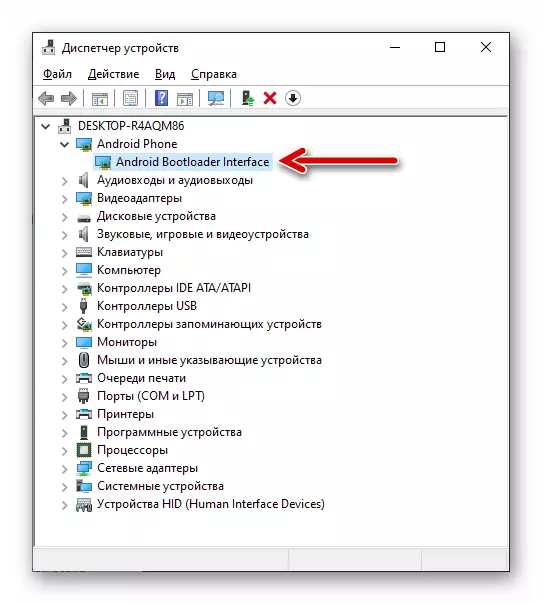
- Avage Windowsi konsool ja sisestage ülemineku käsk kataloogi, kus ADB ja Fastboot Utilities asuvad:
CD C: ADB_FastBoot

- Veenduge, et seade tundub süsteem on Fastboot seadmete käsk, vastus, millele seerianumber ühendatud seadme peaks teenima.

- Järgmisena sisestage FastBoot OEM EDL-i näitaja ja vajutage arvuti klaviatuuril "Enter".
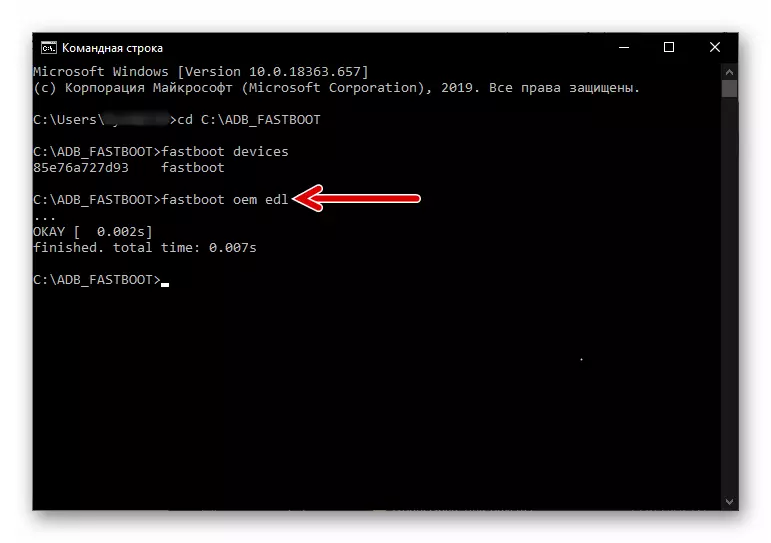
- Selle tulemusena lülitab nutitelefoni ekraan välja ja uus element ilmub "COM ja LPT" porte "Qualcomm HS-USB QDloader 9008" - see tähendab, et seade on edukalt tõlgitud "EDL" režiimi.

- Lülitage REDMI 4X FastBoot režiimis ja ühendage see arvutiga.
- Xiaomi REDMI 4X-i eluviiside mittekuuluvate tunnuste kohta, samuti kui bootloader (laadur) seade (laaduri) seade ei lukustamata, on "EDL" olekus üleminek võimalik ainult sulgemispunktide sulgemise kohta (spetsialiseeritud kontaktandmed) emaplaadil .
Et pääseda katsepunkti osalise demonteerimise seadme nõutakse, seega järgmised juhised ei soovitata kasutada kogenematu ja mitte kindel kasutajatele!
- Vaadake videot, mis näitab video demonteerimise protseduuri ja tehes sarnaselt sellega püütud manipuleerimisega, eemaldage tagumine kaas Xiaomy Redmi 4X.
- Eemaldage seadme emaplaadi metalli kaitse, kustutades selle kruvid.
- Pintseeride kasutamine sulgege kaks allpool olevate kontaktpadjade all olevaid pilte.
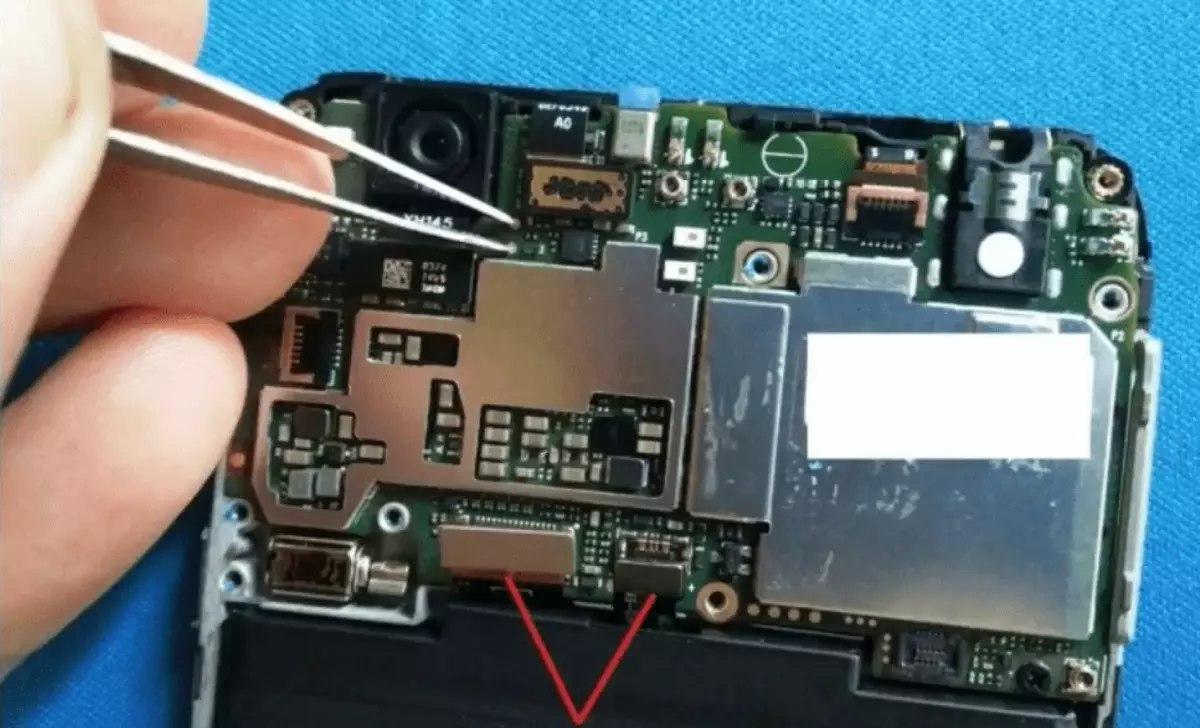
- Kontaktid mitte hägustavad, ühendage kaabel telefoni YUSB-pordiga telefoni teel. Selle tulemusena peavad aknad tuvastama uue seadme ja määrake vastava heli - selle saamiseks peatage mõju katsepunktile.
- Avage seadmehaldur ja kontrollige qualcomm HS-USB QDloader 9008 nimekirja.
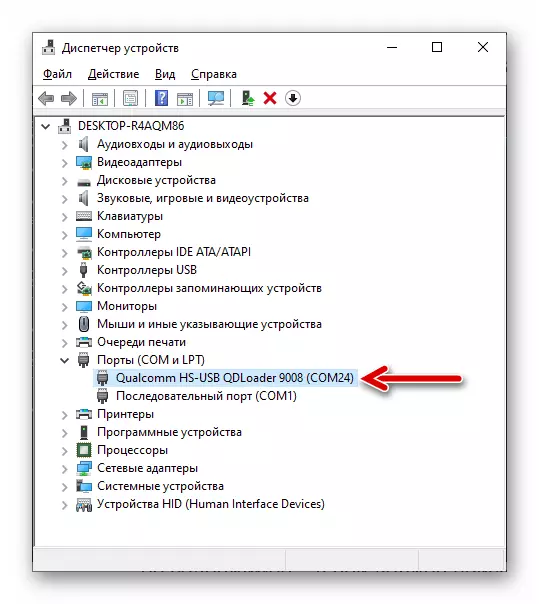
Avage bootloader
Et saada võimalus varustada Xiaomi Redmi 4x kohandatud taastumise teel, mis omakorda võimaldab teil seadmesse saada superuseri reegli ja / või paigaldada ühe mitteametliku püsivara, peate avama oma bootloaderi (bootloader).
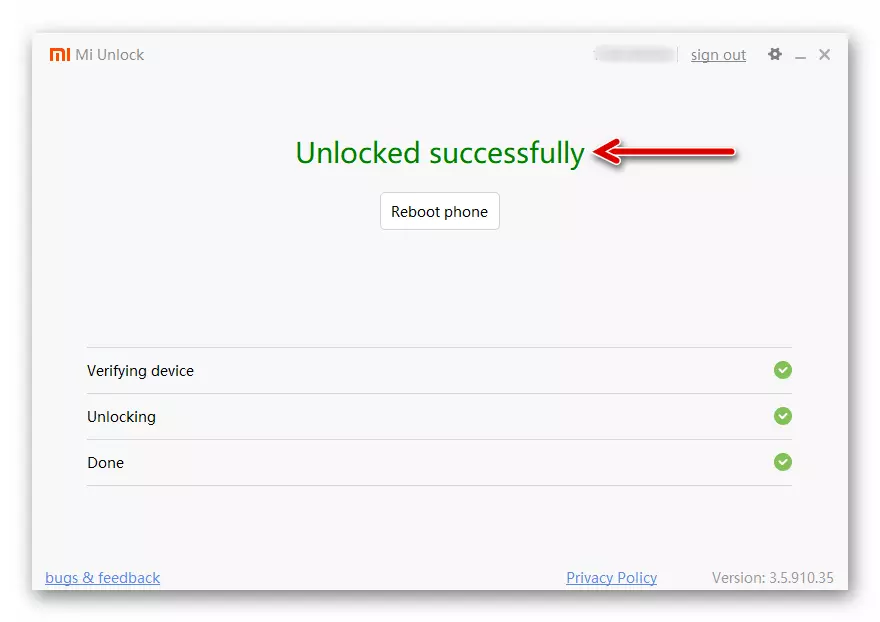
Loe edasi: Xiaomi seadmete laaduri avamine
Muuhulgas teostage heitgaaside protseduuri mõistlik, et tagada seadme probleemivaba tõlge EDL-i režiimi kaudu Fastboot kaudu, nagu eespool kirjeldatud, siis võime öelda, et isegi kriitilises olukorras saate taastada tavalise toimimise telefonikomponendid ilma probleemideta.
Bacup EFS (IMEI)
Üks mured, millega harva, kuid siiski silmitsi redmi 4x kasutajatele pärast seadme ebaõnnestumist, eriti kui kasutatakse kohandatud lahendusi, kasutatakse kommunikatsioonimoodulite ebaõiget käitamist. See on tingitud seadme mälu süsteemi piirkonna "EFS" kahjust. Kirjeldatud probleemi vältimiseks või pigem on see võimalik kiiresti kõrvaldada, on soovitatav luua kindlaksmääratud partitsiooni varundamine QPST-ga enne mobiilsoodustuse uuesti installimist.
- Android-telefonis töötab telefonis helistage helistajale (telefon "rakendus) ja sisestage järgmine tähemärkide kombinatsioon:
* # * # 1 # 13491 # * # *
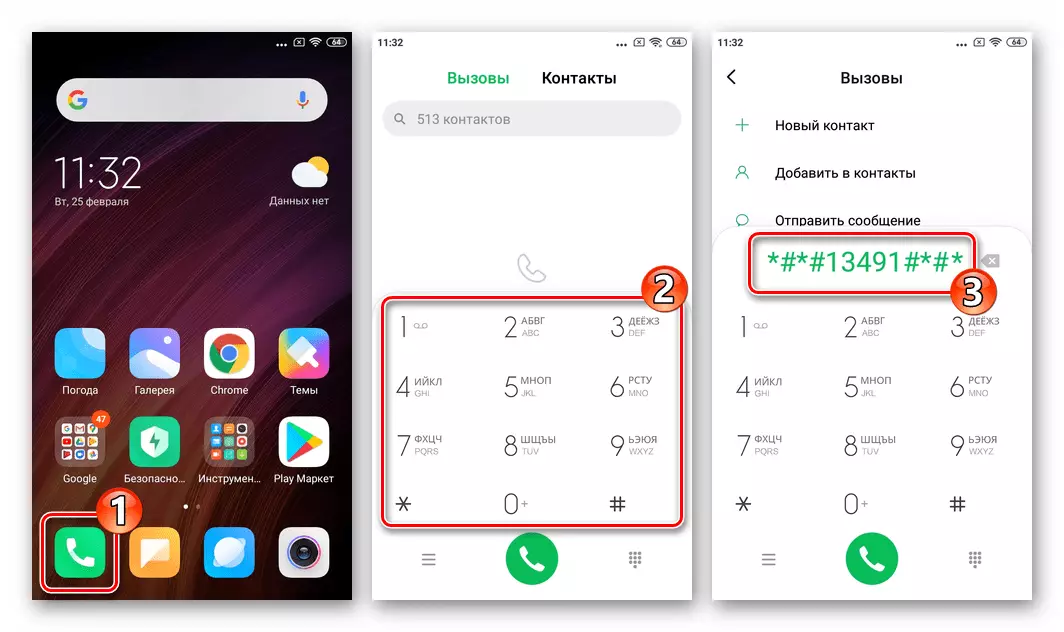
- Ilmuva aknas klõpsa "Diag, Serial_SMD, RMNET_BAM, ADB" nupp ja seejärel puudutage "OK".

- Avage Windowsis "Seadmehaldur" ja seejärel ühendage Redmi 4x arvuti USB-porti. Veenduge, et mobiilsideseade on süsteemis õigesti kindlaks määratud - "Qualcomm HS-USB Diagnostics 9092" (kui see ei ole nii, installige Qualcomm draiverid uuesti.
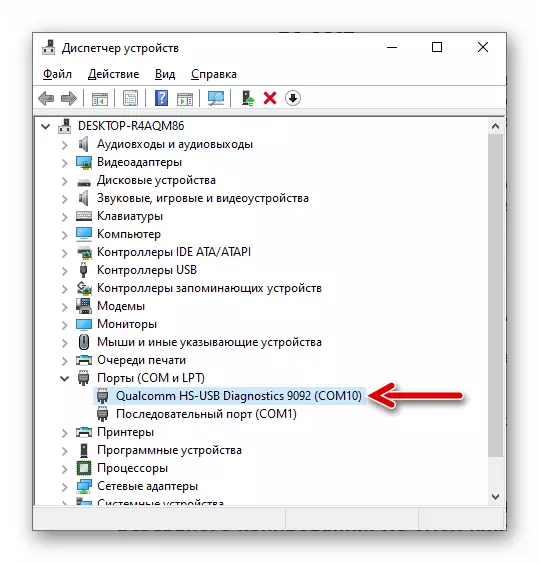
- Avatud fail Qfil.exe. C: Programmi faile (x86) QPSt kataloogi "Bin".

- Konstruktsiooni peamises aknas veenduge, et seade tuvastatakse rakendusega - kuvatakse "Qualcomm HS-USB diagnostika 9092". Avage menüü Tööriistad.
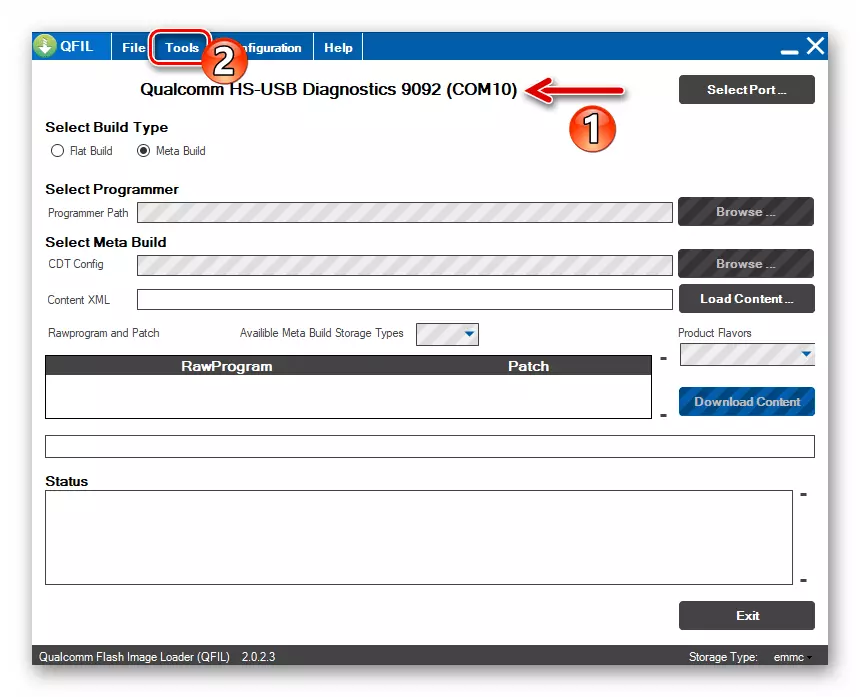
- Helistage "QCN varundamise taastamisele".
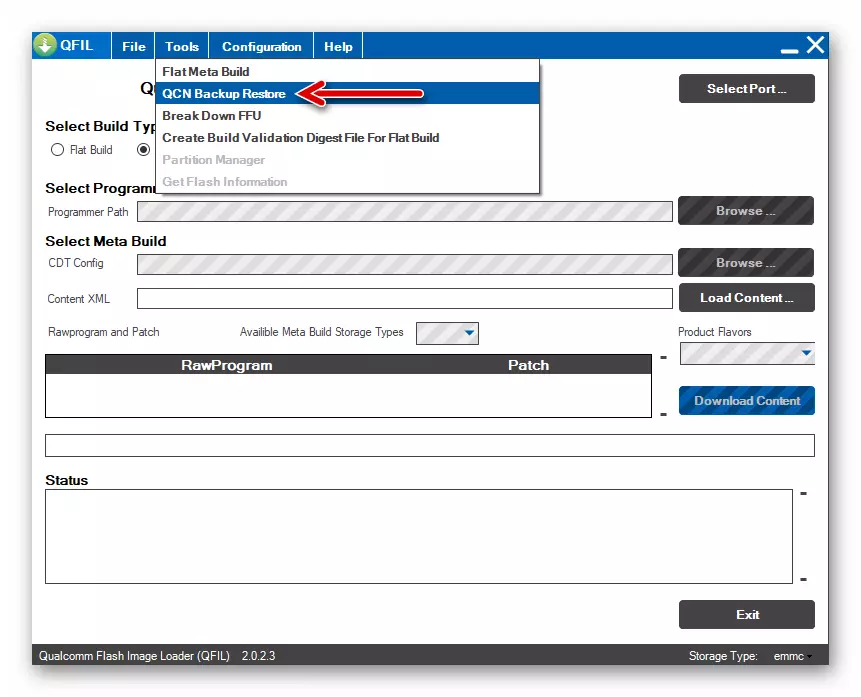
- Proovige avamise aken täpsustatud varukoopiate muutmist, klõpsa nupule "Backup QCN".
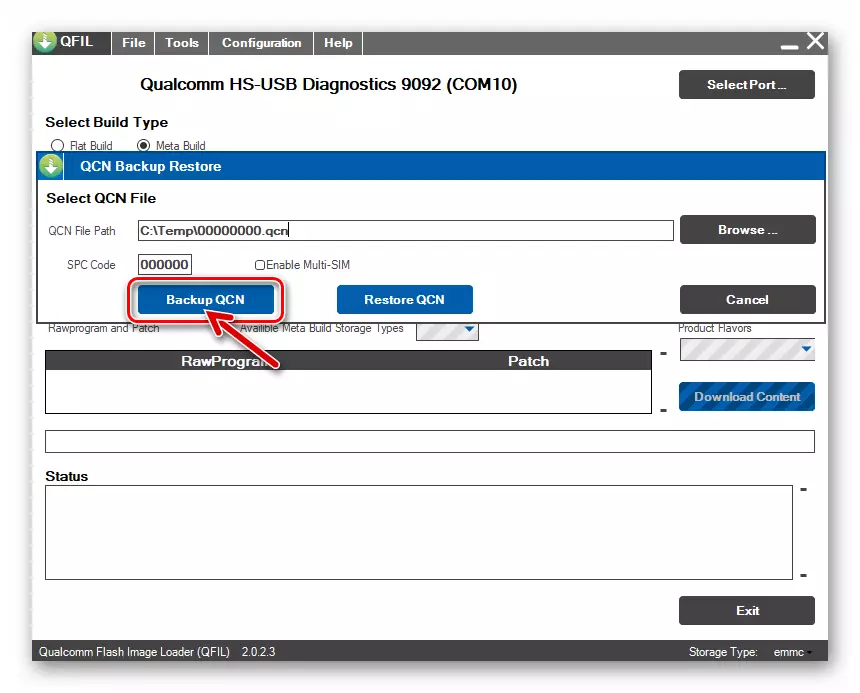
- Oodata andmete mahaarvamise lõpetamist masinast.

- Pärast QFIL-i akna saamist logi kasti, sõnumi "Backup QCN õnnestub" sõnumi sulgeda utiliit.
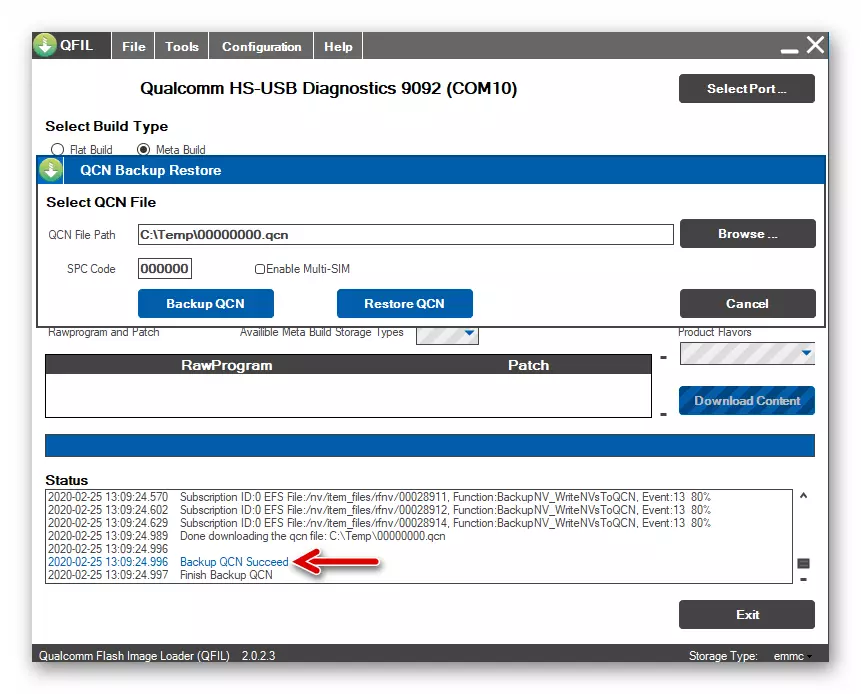
- Mine Windows Explorer C: \ Temp kausta ja kopeerige fail 00000000.QCN. Usaldusväärses ladustamisel.

- Kui teil on vaja taastada REDMI 4X raadio mooduli jõudluse ja / või naasmine oma kohale IMEI:
- Veenduge, et kataloogis C: Temp on fail 00000000.QCN. Või pane see sinna koopia hoidla asukoha.
- Sellest juhist teostavad lõiked 1-6.
- Klõpsake aknas "QCN Backup Restate" 'Taasta QCN ".
- Oodake, kuni andmete taastamise operatsioon varundamisest lõpetatakse.
- Pärast "taastamise õnnestumise" saamist ühendage seade arvutist lahti ja taaskäivitage see.
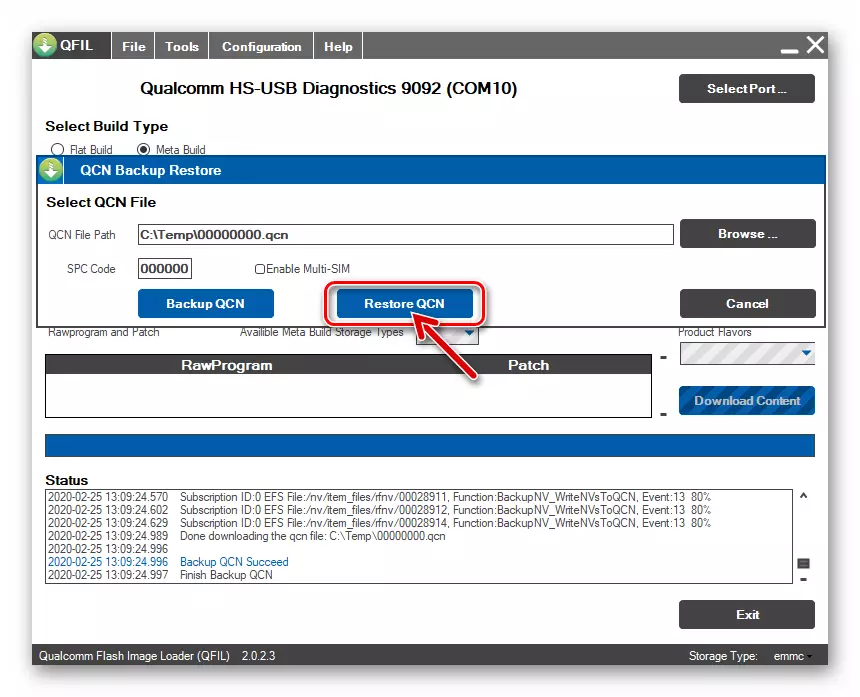


Kuidas Flash Xiaomi Redmi 4x nutitelefoni
Pärast kõigi vajalike ettevalmistavate sammude läbiviimist saate valida meetodi või pigem tööriista, millega installite OS Xiaomy Redmi 4X-is. Sõltuvalt telefoni praegusest olukorrast ja lõpliku püsivara eesmärgist sobib üks järgmistest meetoditest.1. meetod: MIUI
Kui nutitelefon te kavatsete refrash on üldiselt töötada uuesti ja uuendada Miui või naasevad oma vanema versiooni, saate kasutada tööriistu integreeritud "System Update" tööriista.
Miyui installimine ilma andmete kadumiseta.
Süsteemi värskendamise tarkvaramooduli esimene funktsioon, mida me vaatame, võimaldab teil alla laadida tootja installipaketti tootja serverist uuesti, installige MIUI automaatselt ja ilma andmete kadumiseta. See lähenemisviis võimaldab teil sageli kõrvaldada mitmeid probleeme Android-kesta töös.
- Miyuy'is avage "Seaded". Liiguta "Umbes telefoni" sektsiooni puudutage System Update Tools.

- Vajutage kolme punkti kujul tehtud nuppu, mis asub ekraani paremas ülanurgas. Kuvatud menüüs puudutage "Laadi alla Full Firmware". Järgmine, oodake, kuni pakett MIUI süsteemi komponente laaditakse seadme mällu.
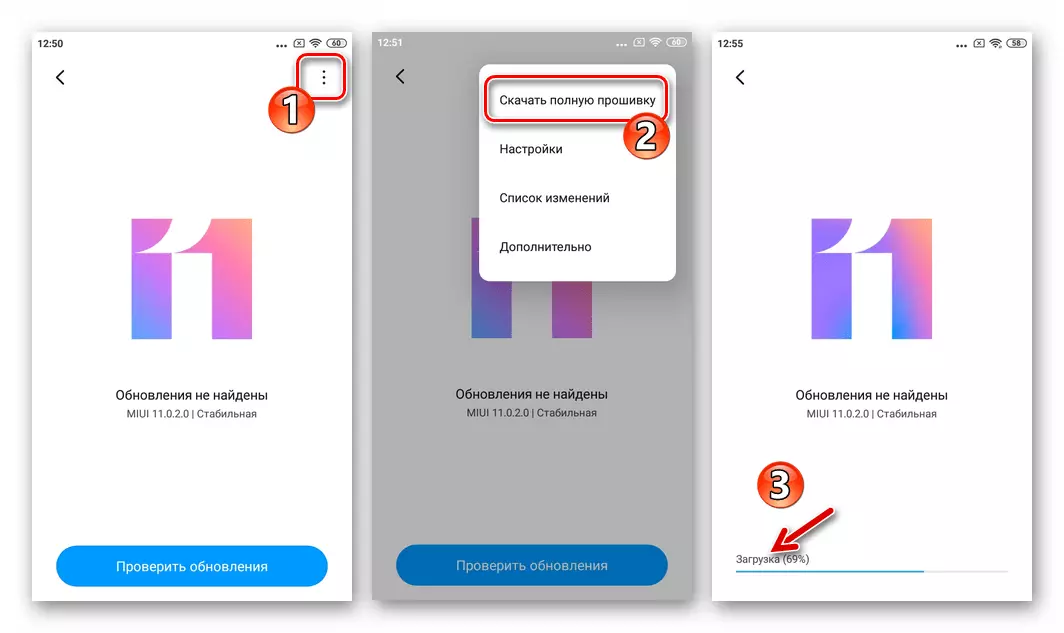
- Vajalike failide ja nende lahtipakkimise allalaadimise lõpetamisel kuvatakse ekraani allosas oleva taaskäivitamise nupp - puudutage seda.
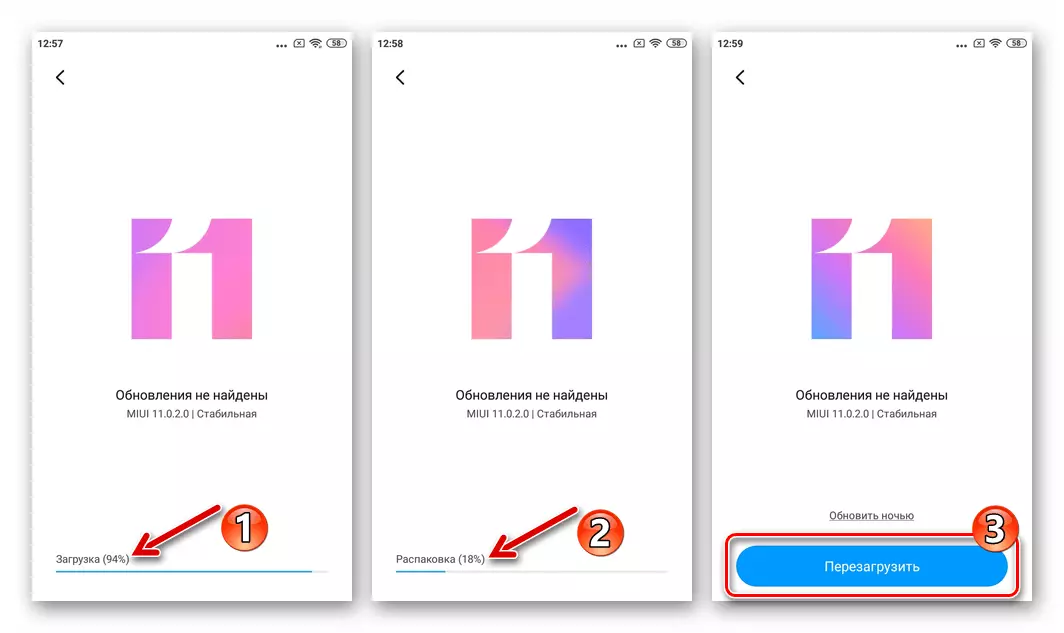
- Mobiilse operatsioonisüsteemi installimise protsessi edasine töötlemine ei nõua teie sekkumist - nutitelefon taaskäivitub ja hoidke vajalikke manipulatsioone ise. Oodake lihtsalt Miui käivitamist ilma seadme toimimise sekkumiseta toimingutega.
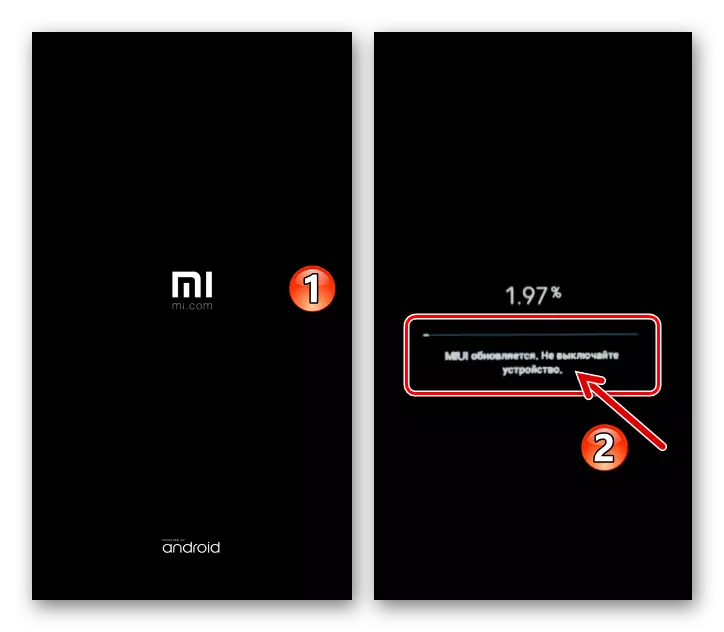
- Miuai installimine lõpeb Android-Shelli lukustusekraani välimusega ja edukalt läbi viidud protseduuri teate kuvamisega.

Paigaldage Miyui taastamise paketist
Lisaks ülalkirjeldatud automatiseeritud koormusele ja OS-i paigaldamisele rakendatakse MIUI rakenduse "System Update" kaudu firmware paigaldamisega failist, mis käsitsi paigutatakse sisemällu või Redmi 4x mälukaardile. Sel moel saate süsteemi tarkvara uuesti installida, uuendada selle (ilma andmete kadumiseta) ja naaseb operatsioonisüsteemi varasematele versioonidele (kasutaja andmed kustutatakse). Näiteks demonstreeritakse assamblee alandatud MIUI. V11.0.2.0. enne V10.3.1.0..
Lae taastamise püsivara V10.3.1.0 Global nutitelefon Redmi 4x
- Asetage ZIP-fail paigaldamiseks püsivara taastumise kaudu.

- Avage süsteemi uuendamise rakendus.

- OS-i installimismeetodi kirjeldamiseks on see rakendatud, MIUI 10 ja 11 keskkonnas, peate aktiveerima värskenduse installi tööriistade täiendamise funktsionaalsuse - puudutage Ourseri logo viis korda järjest.
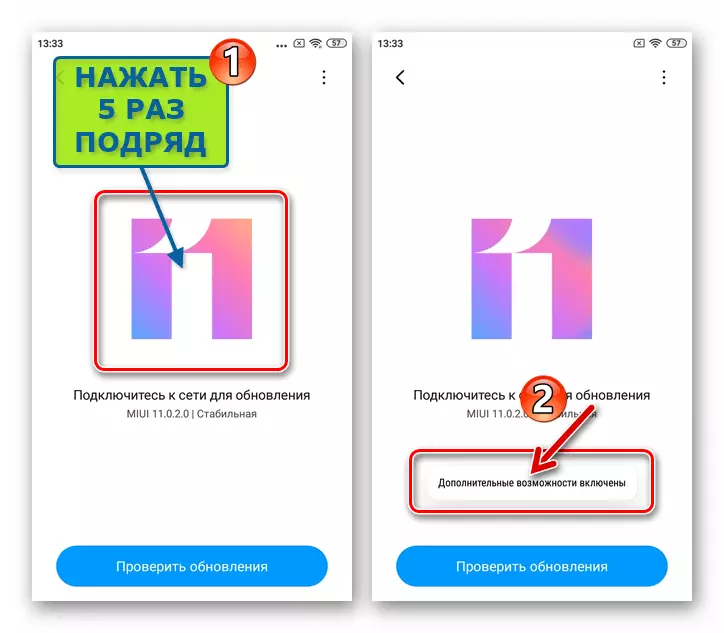
- Puudutage ekraani paremas ülanurgas oleva menüükõne nuppu, klõpsake olemasolevate valikute kuvatud loendis "Vali Firmware fail". Järgmisena avage kataloog, kus operatsioonisüsteemi taastamise pakett oli varem kopeerinud.
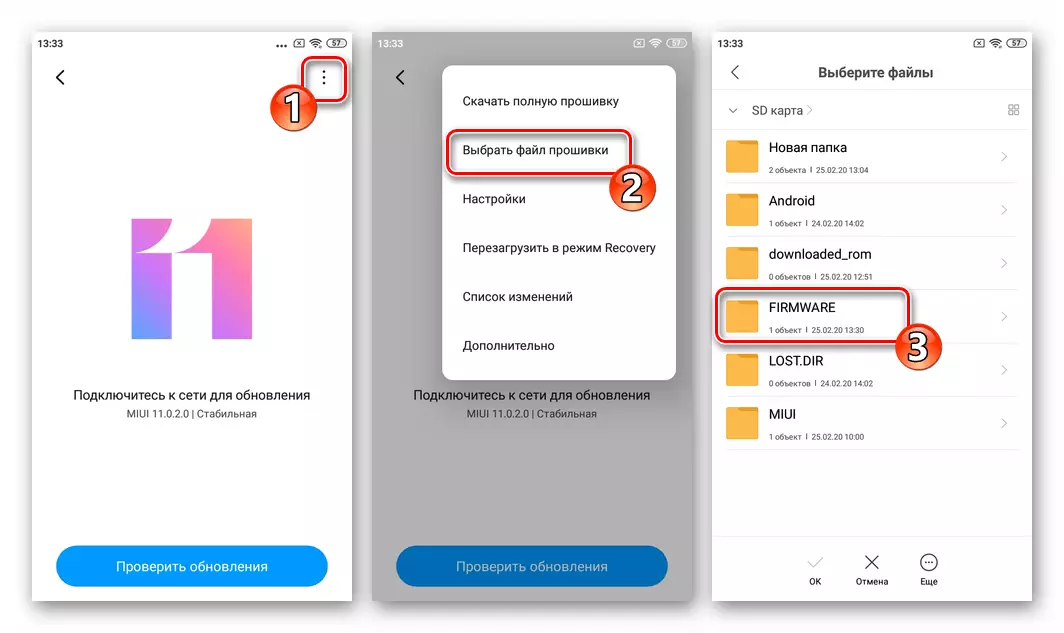
- Puudutage paremalt ruudukujulise installifaili nimest, varustades selle sel viisil ja vajutage seejärel ekraani allosas "OK". Nüüd oodata, kui süsteem kontrollib talle pakutavat faili seadme terviklikkuse ja rakendatava jaoks.

- Piirkonnas, mis ilmub koos nõudega Miuiai paigaldamise korras hoidmise rajatis puhastamise, seadistage "selged andmed" kaubamärgi ja koputage "Next". Kinnitades oma valmisolekut installida valitud OS, klõpsake "Update" ja seejärel "Selge".

- Seejärel taaskäivitub Redmi 4x ja hakkab paigaldama Miyui komplekti, mida teie poolt pakutakse. Ärge püüdke protsessi mõjutada mingil viisil ja mitte seda katkestada, vaid oodake lihtsalt manipuleerimissüsteemi lõppu.

- Pärast kõigi protseduuride lõpetamist ilmuvad ekraani tervitus Android Shell. Alustades liidese keele valimist, määrake süsteemi põhiparameetrid,

Ja seejärel jätkake andmete taastamist ja seadmete edasist kasutamist, mis töötab juba MIUI soovitud versiooni käivitamisel.

Meetod 2: Miflash Pro
MIFLESH programmi programm toetas tööriistana Redme 4x seadme tootja jaoks süsteemi teenindamiseks. Seda tööriista saab kasutada Miuai installimiseks, sealhulgas olukordades, kus seadet ei laadita operatsioonisüsteemi. Vilkuv protseduur viiakse läbi taasterežiimis ja seda meetodit peetakse seadme jaoks üheks kõige ohutumaks.
- Valmistage ette taastumispakett telefoni ametliku süsteemiga, laadides selle internetist allalaadimisest ja asetades PC kettale.
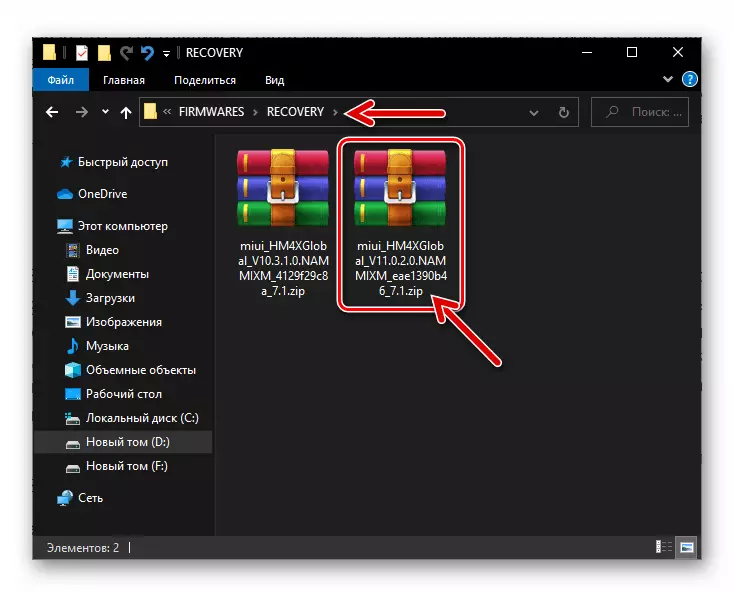
- Käivitage Miflash Pro programm.

- Liigutage Redmi 4X-i režiimi režiimi, valige "Ühenda MI assistendiga" ja ühendage seade arvutiga.

- Programmi aknas klõpsake "Flash taastamise".
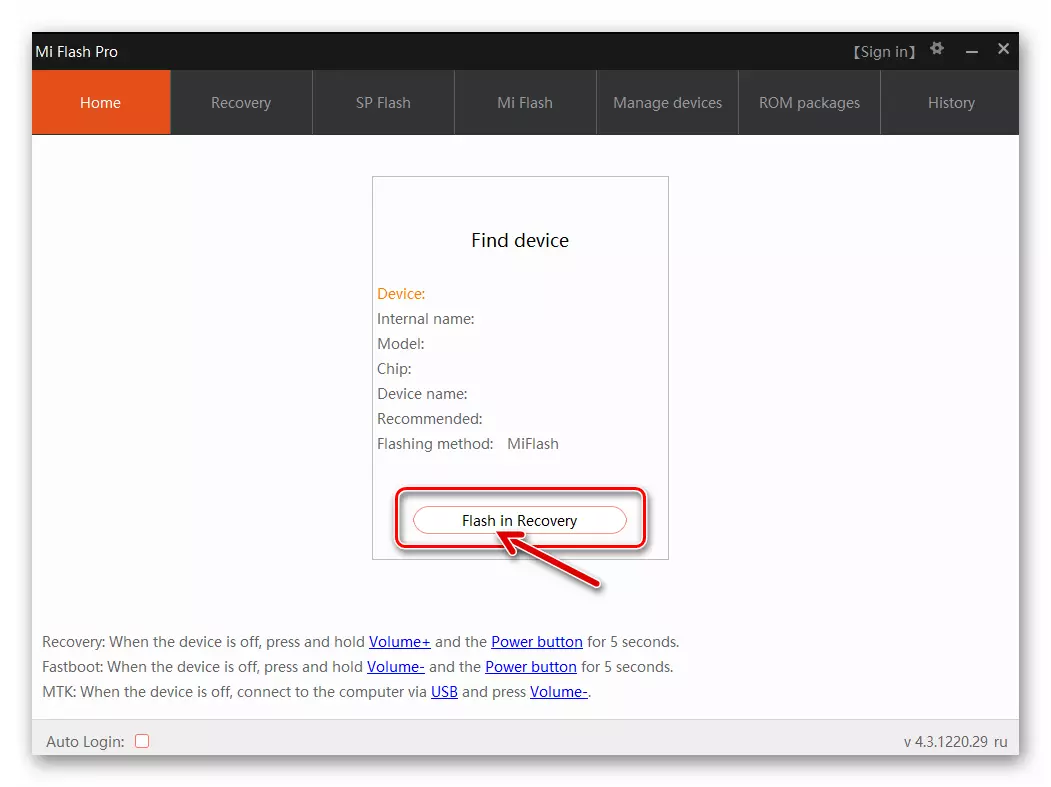
- Sisestage oma MI konto andmed, klõpsake "Logi sisse".

- Kirjeldatud MIUI paigaldusmeetod võimaldab teil protseduuri täita ilma kasutajaandmete kustutamiseta nutitelefoni mälust, kuid see tegevus on äärmiselt soovitatav! Klõpsake punane nupp "Pühi kasutaja andmed"
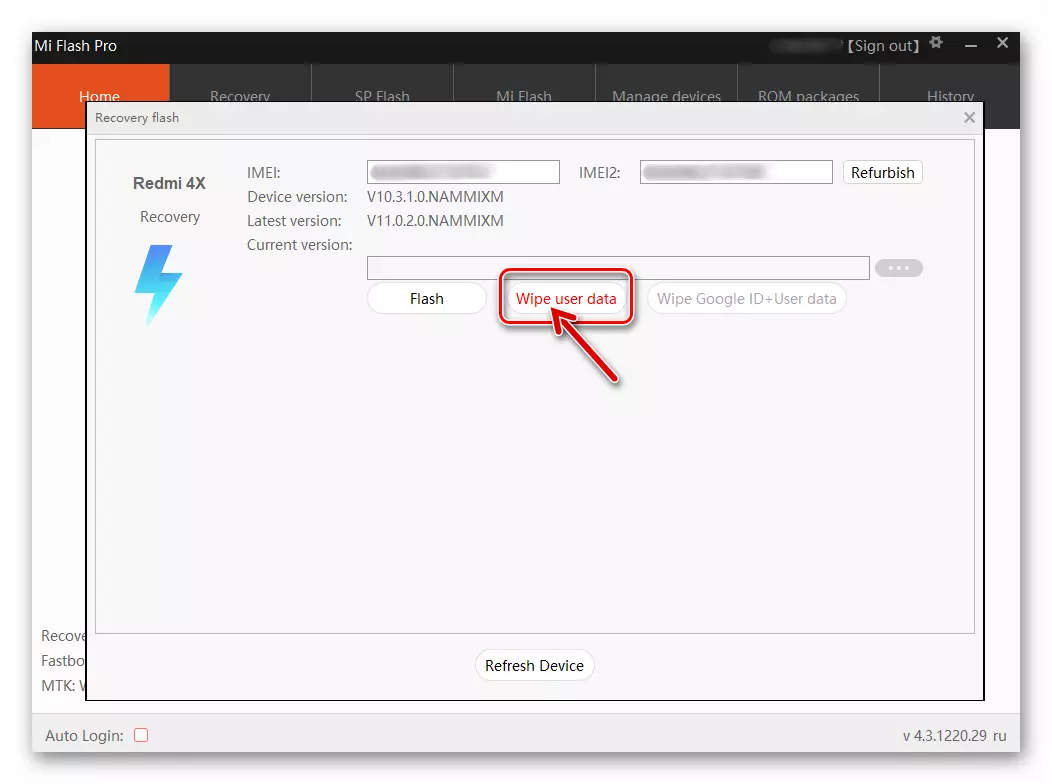
Ja oodake seadme ladustamise puhastamise lõpetamist.
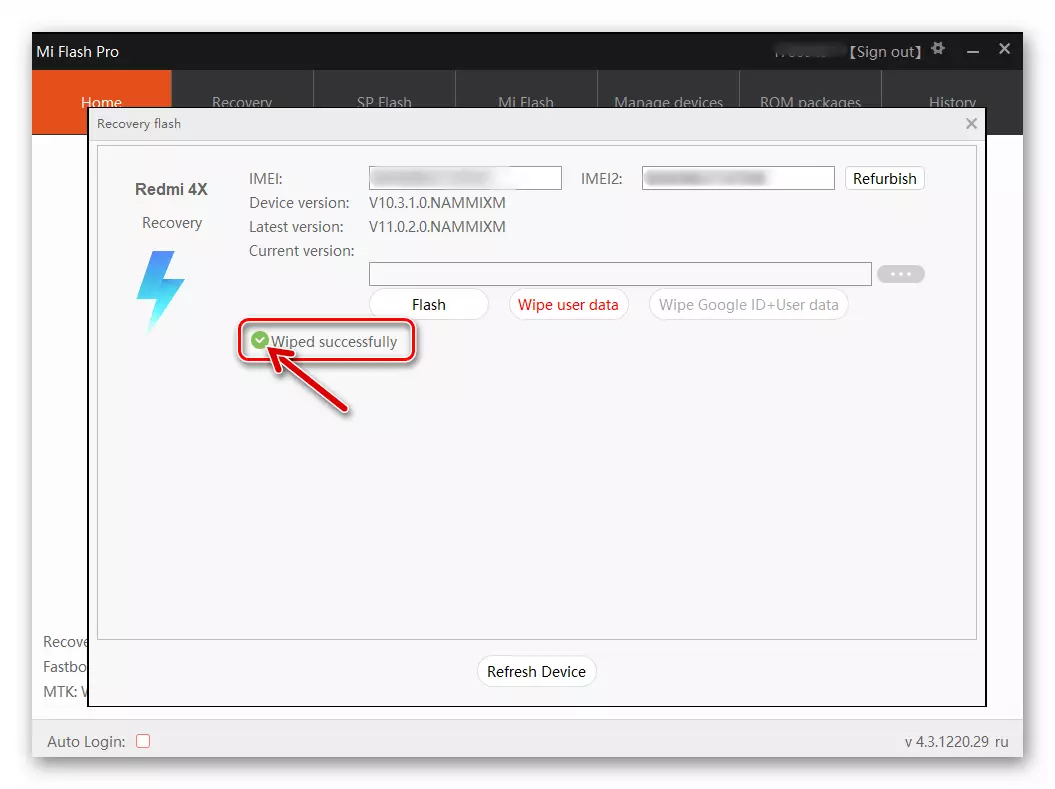
- Järgmisena klõpsa nupule "...", mis asub tühja välja kõrval,
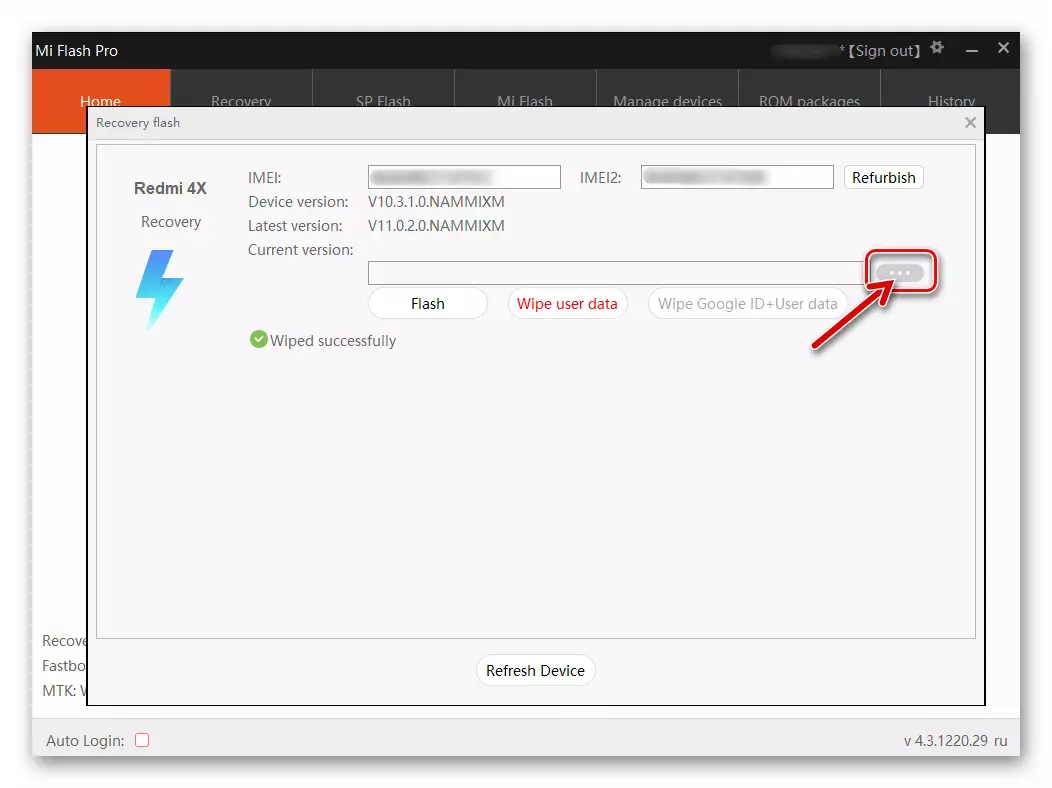
Seejärel järgige teed, kus taastamise püsivara Zip-fail on salvestatud, topeltklõpsake selle nimel.

- Oodata pakendiprogrammi poolt pakutava programmi kontrollimist - Miflashi aken, ilmub pealkiri "kontrollis olevat sentsusi".

- Nüüd kõik on valmis installida OS nutitelefoni - klõpsake "Flash" nuppu algatamine selle protsessi.

- Seejärel te ei vaja sinult mõnda tegevust - oodata programmi manipuleerimise lõppu, ilma et see ei katkestata neid telefoni või arvutiga kokkupuutumisega.
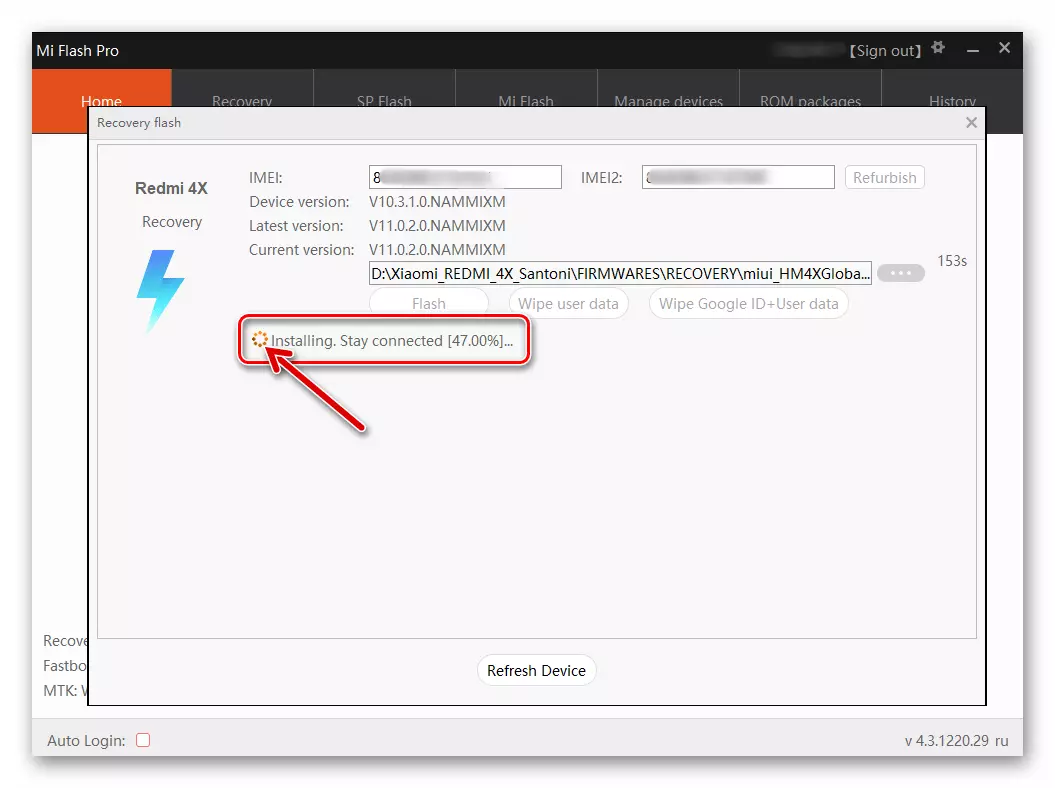
- Olles lõpetanud oma töö püsivara paigaldamisel, lülitub välklamp nutitelefonist välja ja see taaskäivitatakse. Oodata esmakordselt käivitamist taastud Miuai, st välimus ekraani, millest valiku süsteemi seaded algavad.

- Lõpetamisel valiku põhiparameetrid operatsioonisüsteemi seade loetakse lõpetatuks.
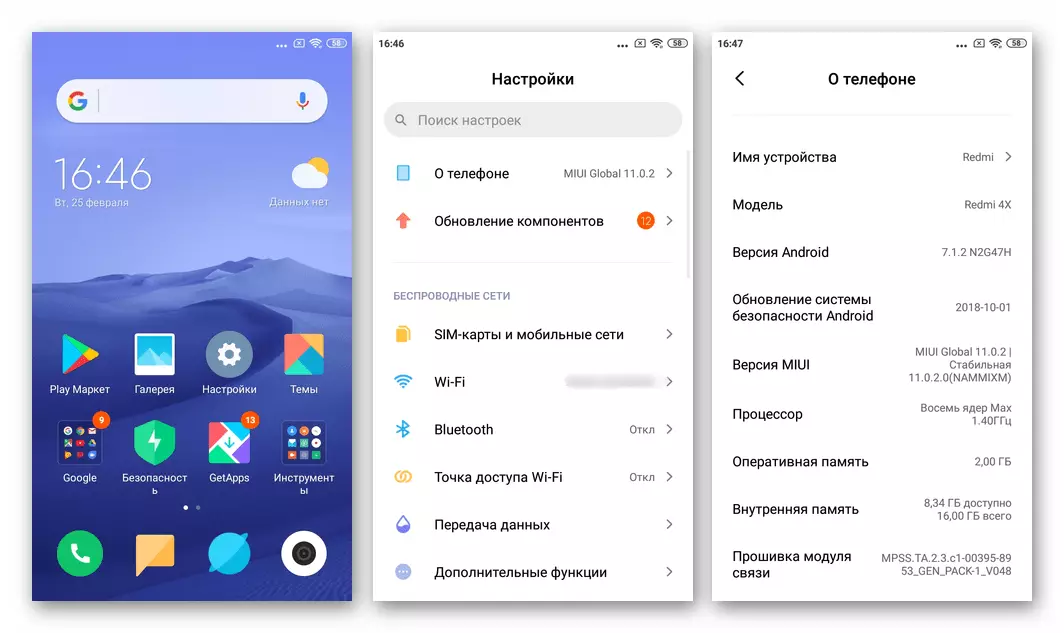
Meetod 3: MI Flash
"Tavaline" (erinevalt eespool kirjeldatud Pro) MI Flash Enamasti kasutatakse seda taastada Xiaomi mobiilseadmete kokkuvarisemise järel oma operatsioonisüsteemi, kuid keegi keelab seda tööriista ja eesmärgil installeerida MIUI " täis ", mis on koos eelvorminduse seadme mälu või näiteks üleminekut" Shina "- Nimetatakse OS oma" Global "-variant.
Nagu eespool mainitud artikkel, fastboot püsivara integreerimiseks on vaja programmi kaudu - enne üleminekut täitmise üks järgmistest juhiseid, laadida arhiiv seda tüüpi, mis sisaldab MIUI versiooni te vajate, ja kasutades WinRAR Archiveri lahti seda PC ketta.

Firmware EDL režiim
Kõige kardinal ja samal ajal kõige tõhusam meetod uuesti paigaldada Xiaomi redmi 4X süsteemi mis tahes olukordades hõlmab kasutamist "EDL" olekus. Töötamise kord läbi Miflash selles versioonis ei nõua erilist pingutust, peamine asi on, et oleks võimalik tõlkida seadme nõutava režiimis.
- Open Miflash.

- Et laadida püsivara programmi, vajutage "Vali". Kuvatud aknas "Folder Ülevaade" aken, klõpsake nimi kataloog, mis osutus tulemusena lahtipakkimist TGZ Fastbut Fox faili. Veendumaks, et õige kaust on valitud, pilk oma sisukorras - "Images" kataloog peab olema olemas see. "Silver" kausta, klõpsake "OK".

- Ühendage "EDL" edastatud telefoni arvutiga.

- In Miflash, klõpsa "Värskenda" nuppu. Selle tulemusena on "Seade" veerus põhipiirkonda akna COM-pordi number peaks näitama, mis programm on avastatud mobiilseadmes.
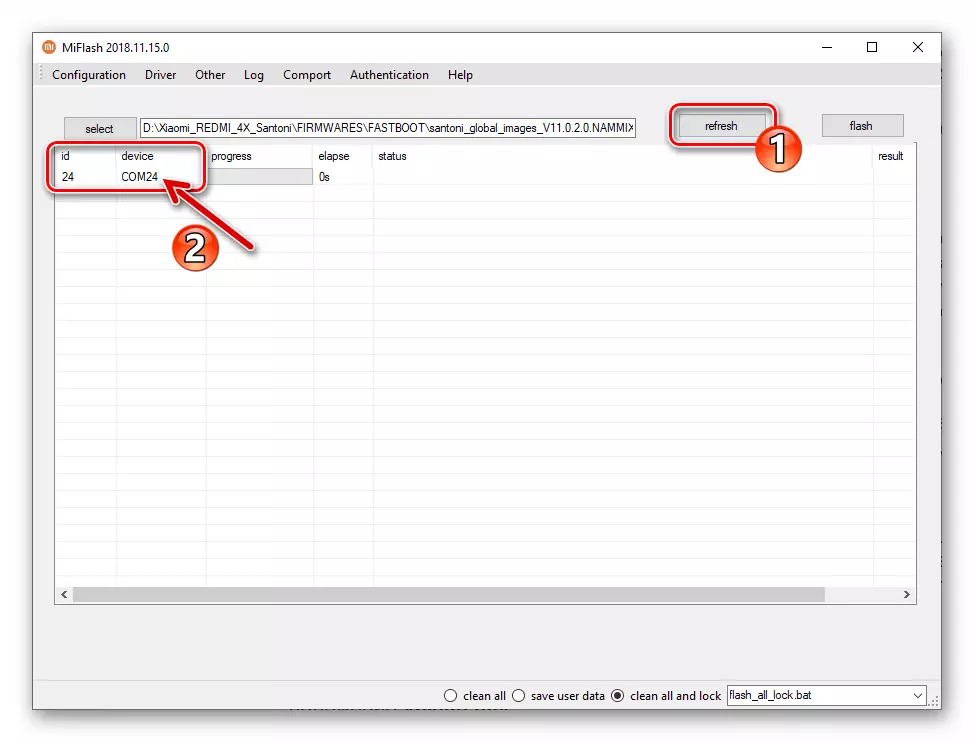
- Liigutage miflash akna allosas akna "Puhas Kõik" asendis.

- Selle programmi ettevalmistamisel ümberkirjutamist süsteem piirkondades redmi 4X hoidla on lõpetatud. Et alustada seda protsessi, kliki "Flash" nuppu.

- Edasi vaadates protseduuri täitmise indikaator, ootavad kõik komponendid oma süsteemi tarkvara mälu nutitelefoni.
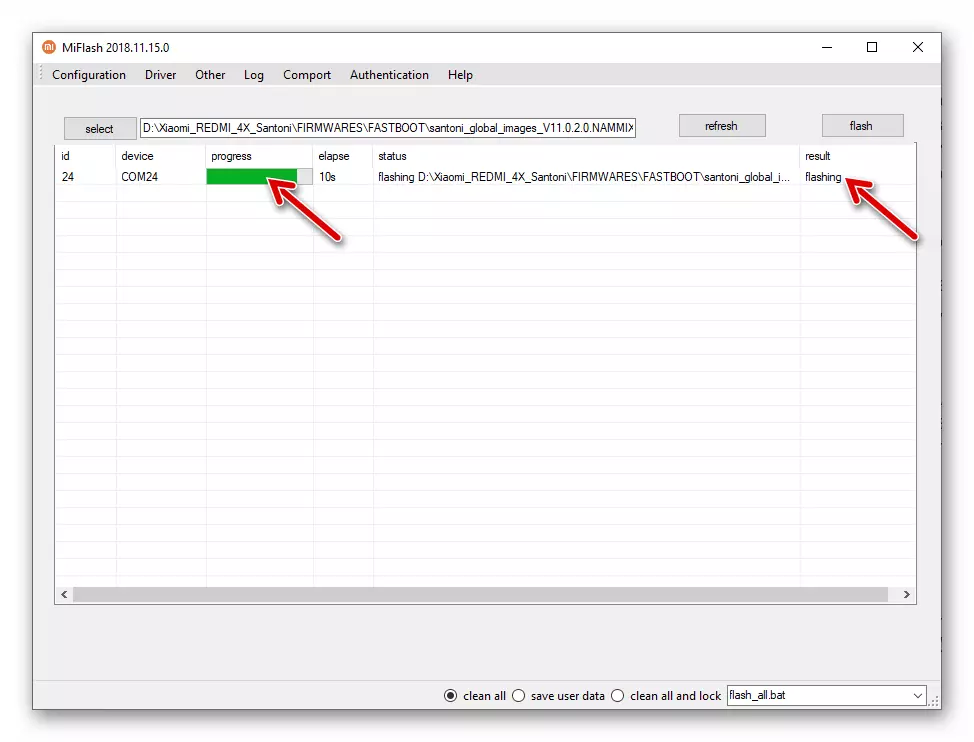
- Kui püsivara protsess on edukalt lõpule viidud, ilmuvad vastavalt Miflashi akna põhiala "staatus" ja "tulemus" veerud: "Flash Done" ja "Edu".
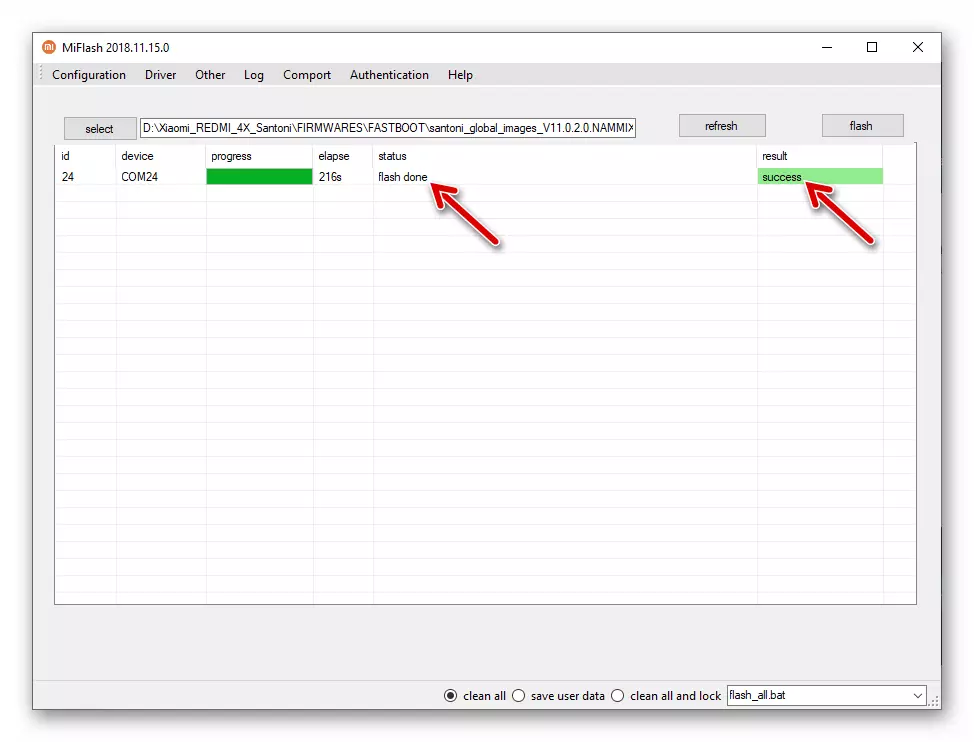
- Nüüd eraldage USB-kaabel nutitelefonist ja pikka aega (kuni 10 sekundit), hoides nuppu "Power", lülitage seade sisse. Oodake Miyuai ekraani ekraani kuvamist. Pärast ülalkirjeldatud seadme vilkumist võib OS-i esimene käivitamine võtta palju aega, lihtsalt oodake!

- Konfigureerige jooksva operatsioonisüsteemi oma eelistustes - seda installimist peetakse lõpule.
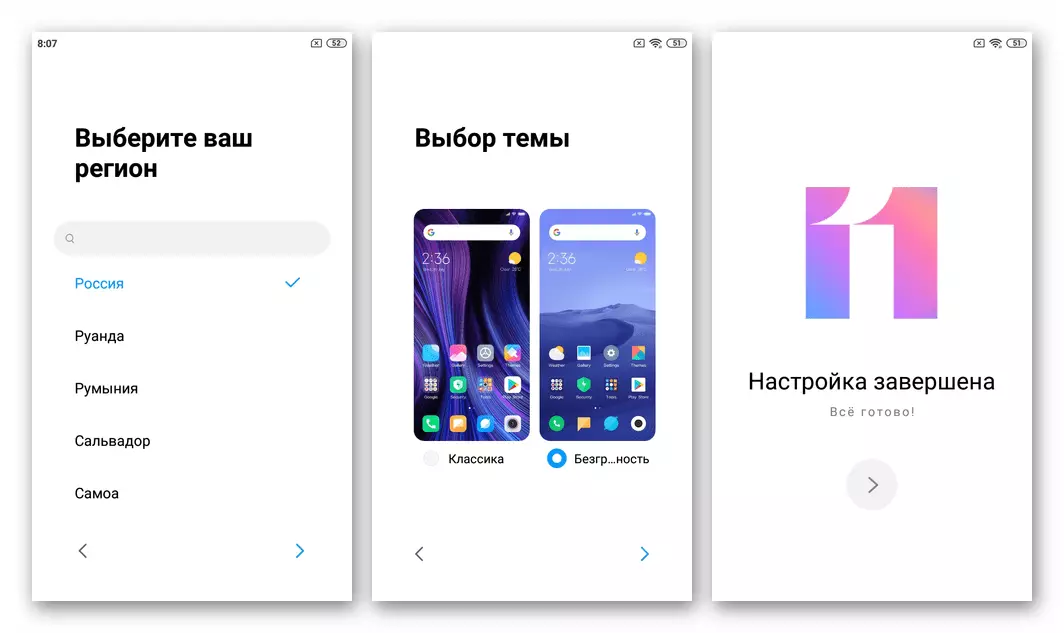
FastBoot Mode (nutitelefonide jaoks, millel on lukustamata laadur)
Teine meetod manipuleerimise läbiviimise suhtes Siaomi Redmi 4x tarkvaraosaga Flashi kaudu, mis võimaldab teil installida seadme ametliku püsivara seadmega ja tüübi tüübile, olenemata installitud OS-koodist, on saadaval kõigi nutitelefonide kasutajatele, laadurile mis oli lukustamata.
Protseduur Vilkumise mudeli vilkumise kaudu välklambi kaudu "Fastbut" režiimis ei erine tegelikult "ED" olekus. Tehke eeltoodud juhised täielikult, kuid:
- Samm-numbris 2 ühendage nutitelefoni arvutisse "Fastboot" olekusse arvutiga.
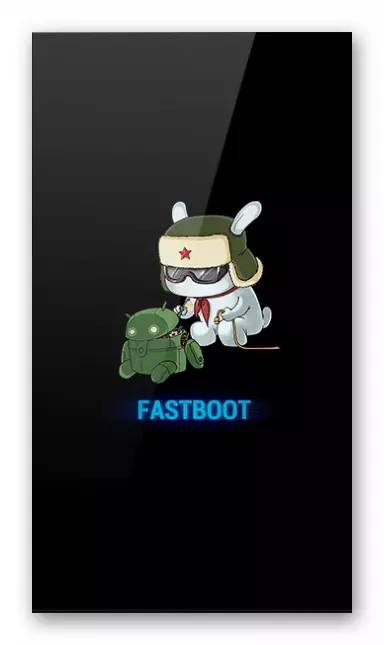
- Objekti 3 täitmisel leiate programmi akna numbri COM-porti, kuid seadme seerianumber.
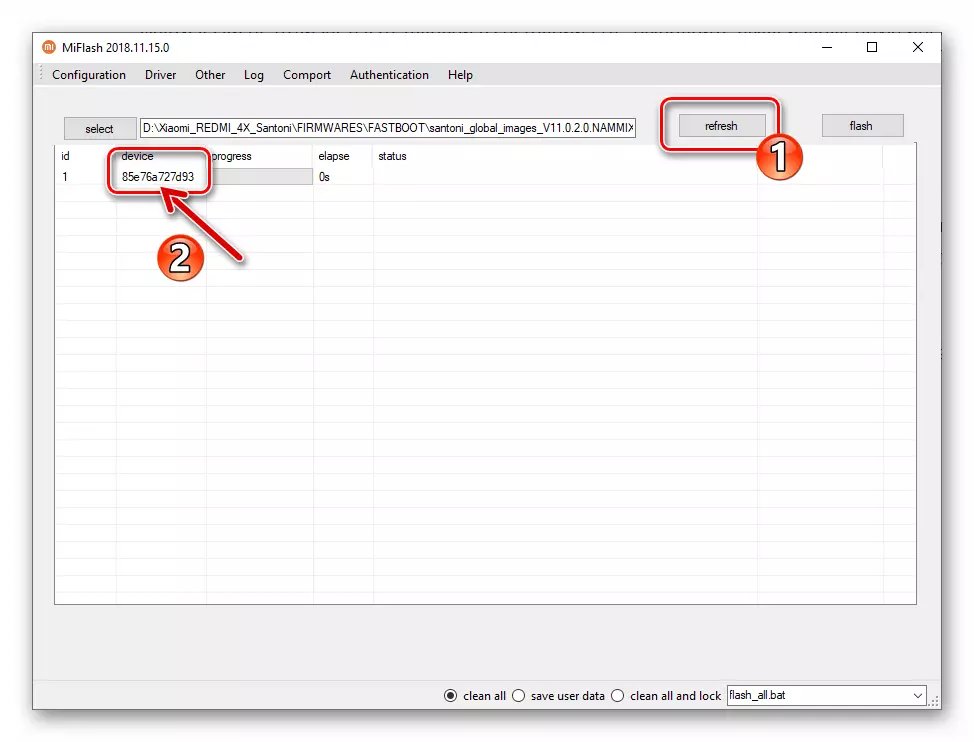
- Pärast püsivara lõpetamist taaskäivitub seade uuesti installitud tööle automaatselt.

Meetod 4: QPST
Tõsiste kahjustustega Siaomi Redmi 4x-le, kui nutitelefon on lõpetanud jõudluse märke, ei ole võimalik püsivara taastada ülalkirjeldatud MI välklampi abil, on mõttekas kasutada universaalseid mansetüülatsükli püsivara, mis on kaasas QPST tarkvarapakett.
Pakendina MIUI System Components, ametliku fastboot firmware kasutatakse taastada programmi osa seadme allolevatele juhistele - alla laadida see eelnevalt ja pakkige see Winrar Archiver.
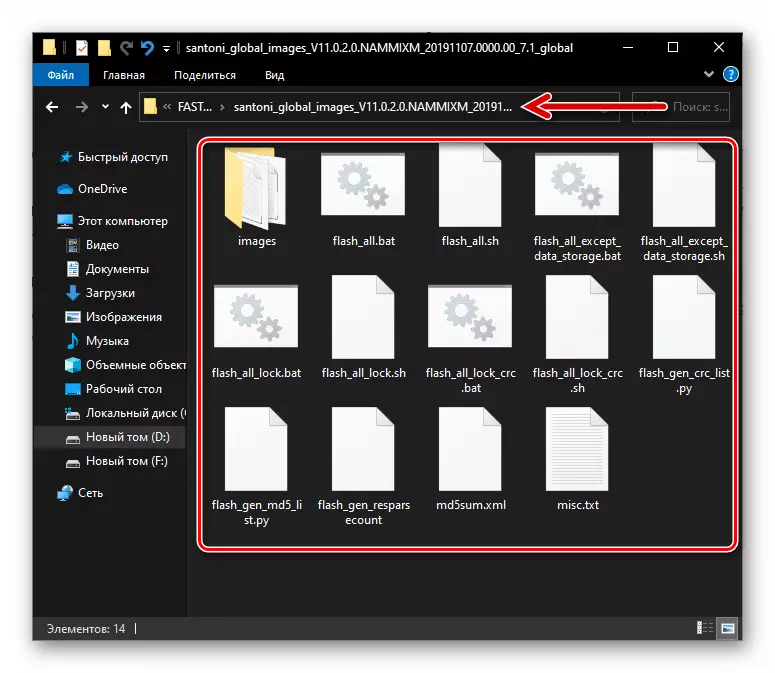
- Käivitage QFIL Utility. Lihtsaim viis seda teha "Start" nupuga asuva nupu kõrval asuva nupu kõrval.
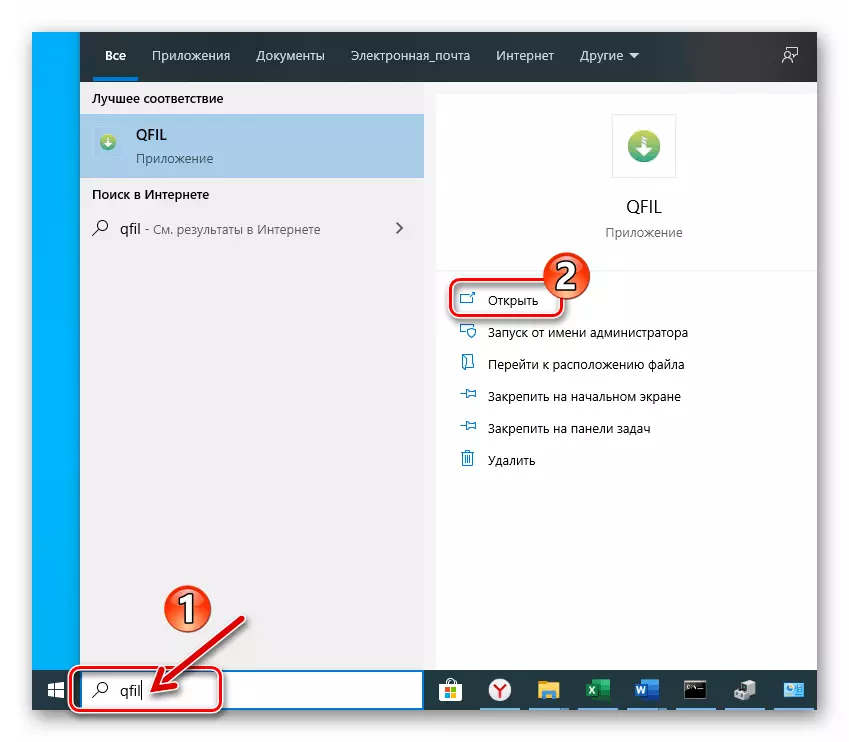
- Ühendage REDMI 4X arvutiga tõlgitud "EDL" olekusse.

Veenduge, et seade on korrektselt kindlaks määratud - rakenduse aken peaks näitama "Qualcomm HS-USB QDloader 9008" pealkirja.

- Liigutage valiku ehitamise tüübi raadionuppu, mis asub akna ülaosas "lame ehitamise" asendisse.
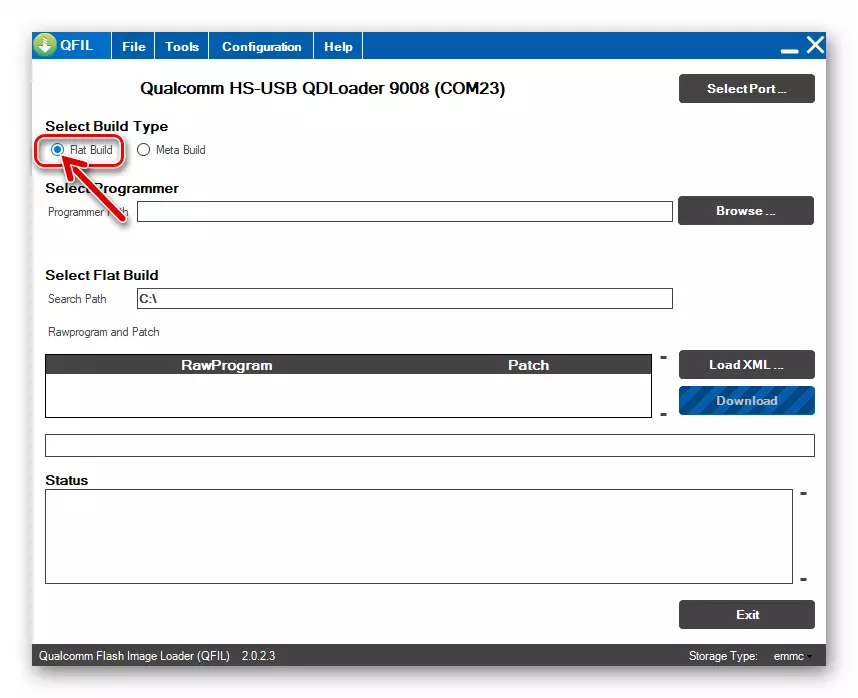
- Laadige programmeerija komponent alla QFIL-le. Selleks klõpsake "programmeerija tee" lähedal "Sirvi",

Ja siis minge kataloogi, kus TGZ arhiiv on lahtipakkimata, mis sisaldab mobiilside OS-i pilte, avage "Pildid" kataloogi ja topeltklõpsake valikut Vali faili Prog_emmc_firehose_8937_ddr.mbn..

- Nüüd klõpsa "Loadxml".

Järgmine Klõpsake ekraani avamisel kaks korda - FIRST faili nime järgi RawProgram0.xml.,

ja siis - Patch0.xml..

- Kontrollige, kas olete valinud kõik komponendid õigesti ja klõpsake nuppu "Laadi alla".
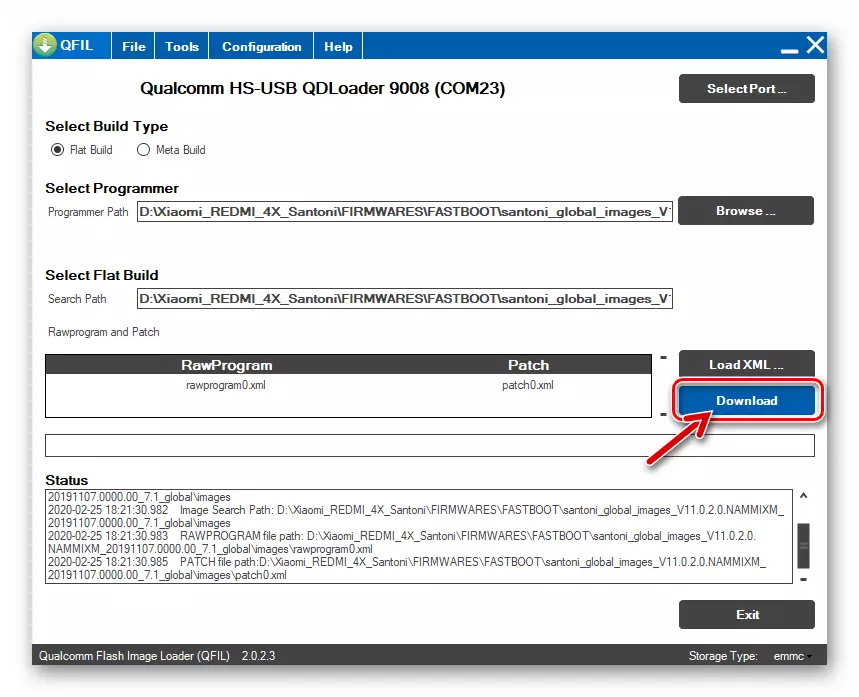
- Pärast püsivara protseduuri alustamist oodake, kuni QFIL kirjutab seadme mälu üle, millele on lisatud taotlusega toodetud manipulatsiooni väljanägemise välimus. Väärib märkimist, et see protsess on seega üsna aeglane, kannab kannatlikkust ja ootama selle lõpetamist.

- Lõpus püsivara kasti logidega, "allalaadimise edu" teatatakse. Pärast seda lahtiühendage telefon arvutist, vajutage nuppu "Power" ja hoidke seda pikka aega - kuni seade on sisse lülitatud.
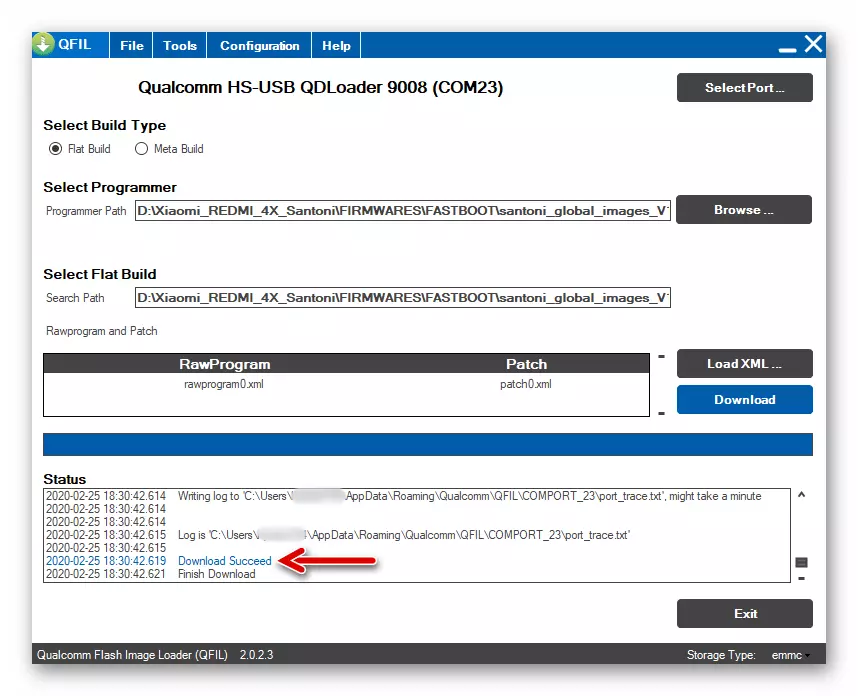
- Järgmisena oodake paigaldatud Miui allalaadimine ja OS-i konfigureerimine, pärast seda, kui saate minna tagasi kasutajaandme nutitelefoni nutitelefonile ja seejärel selle tööle.
Meetod 5: Fastboot
Teine paigaldusmeetod MIUI OS-i ametliku Assamblee Xiaomi Redmi 4x kohta, mida me kaalume, ei tähenda Windowsi tarkvara kasutamist, me rakendame väga lihtsalt, kuid on saadaval kasutamiseks ainult lukustamata seadmete jaoks laadur.
- Laadige alla ja lahtipakkige, kui seda ei ole varem tehtud, arhiiv konsooli UDB kommunaalteenuste ja fastbootiga.
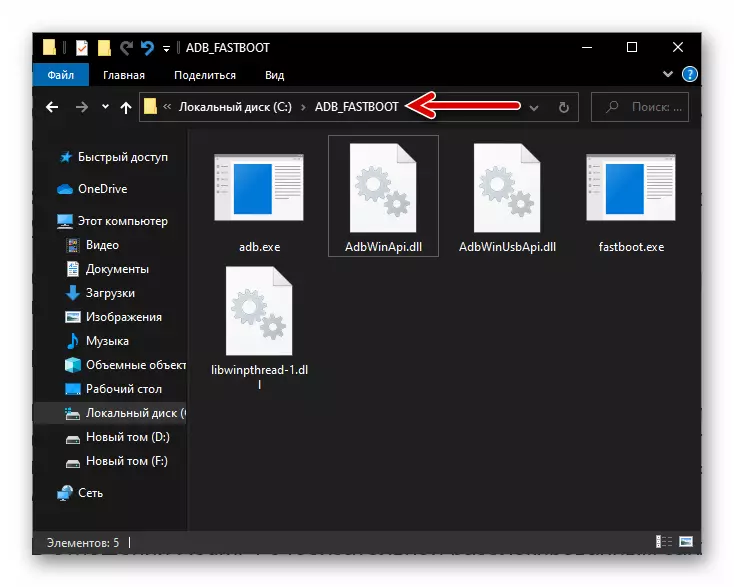
- Laadige ja unzip arvesse eraldi kausta TGZ-faili püsivara.
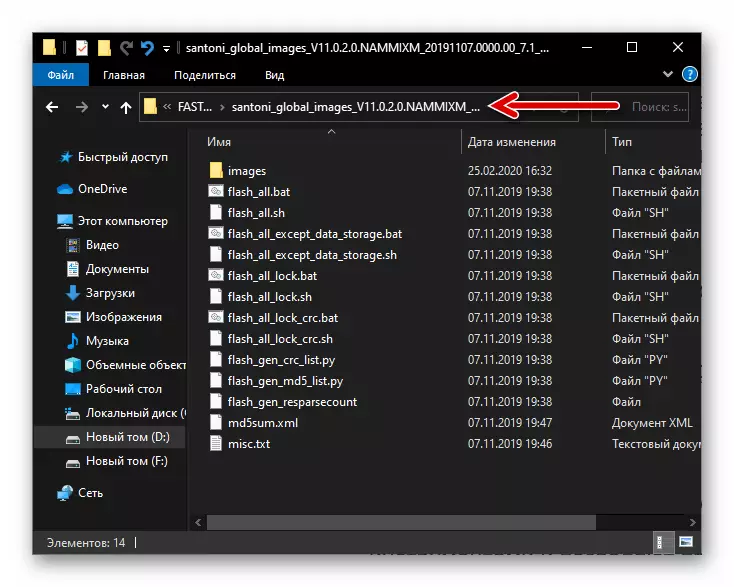
- Mine ADB_FastBoot kataloogi ja kopeerida faile sisalduvad Windows puhvris.

- Avage kaust lahtipakkimata püsivara ja sisestage ADB-failid ja FastButi lõikelauale.
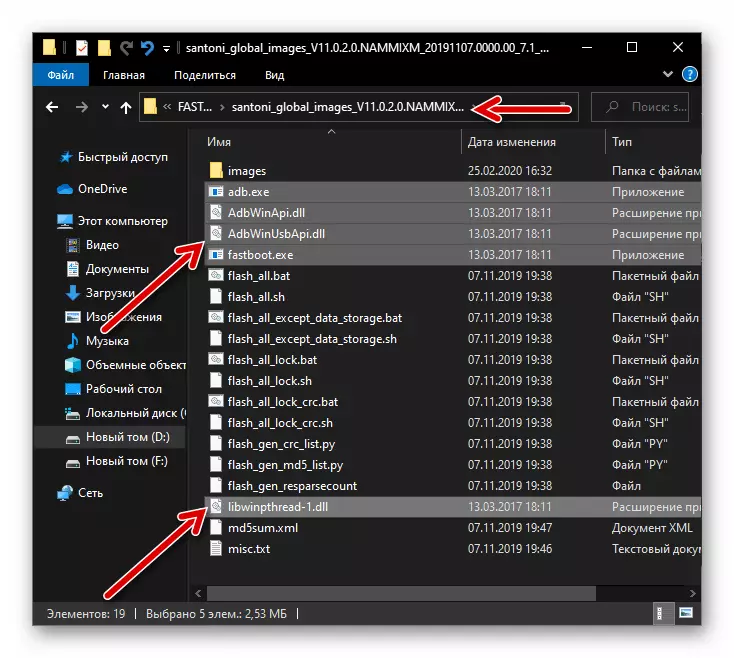
- Redmi 4x liigutage fastboot seisukorda ja ühendage see arvutiga. Avage Windowsi seadmehaldur, veenduge, et seade määrab arvuti õigesti.
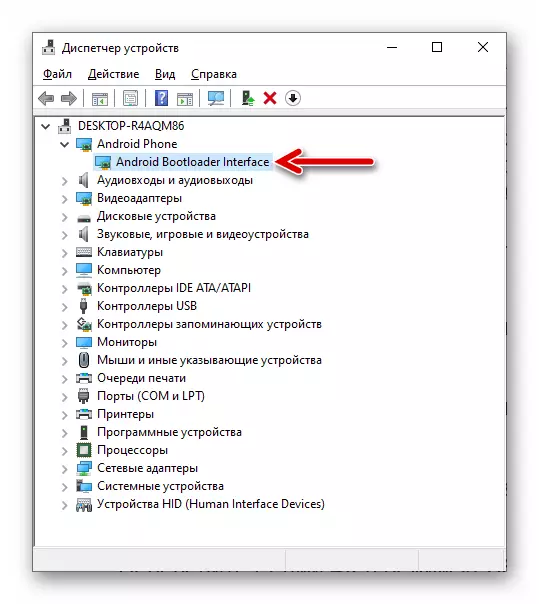
- Topeltklõpsake ühe skriptide faili nime all, kausta pakitud püsivara (on soovitatav kasutada esimese partii faili järgmises nimekirjas):

- Flash_all.bat. - seadme mälu puhastamine ja MIUI paigaldamine;
- Flash_all_except_data_storage.bat. - süsteemi paigaldamine kasutajaandmete säilitamisega;
- Flash_all_lock.bat. - seadme mälu, paigaldus OS ja (tähelepanu!) Selle laaduri tõlge lukustatud olekusse.


Meetod 6: TWRP (kohandatud ja modifikatsioonid)
Kõik ülaltoodud meetodid operatsioonisüsteemi paigaldamiseks Xiaomi Redmi 4x-l võimaldab teil tootja poolt pakutava MIUI komplekti tootja saada või taastada selle tulemuslikkuse, nii et teadmised nende rakendamiseks on kindlasti väärtuslikud. Aga kui te otsustate minna ühele mitteametlikust, kohandatakse Androidi mudeli valikute ja / või seadme privileegide seadme mudeli valikute jaoks ja seetõttu on vaja teostada tõsiseid häireid oma süsteemi tarkvara, siis on vaja veidi Erinev lähenemine - töö modifitseeritud taastamise keskkonnas - Teamwin taastumine (TWRP)
Järjekordselt kaalub järjekorras kindlaksmääratud taastumise integreerimine seadmesse, selle süsteemi vaheseinte varukoopia loomist, saades Rut-Rut-Rut-Ruit'i abil ja lõpuks paigaldades kohandatud OS nutitelefoni.
Avage REDMI 4X laadur, kui see pole veel tehtud - lukustatud bootloader on eelduseks kõigi allpool kirjeldatud manipuleerimise tõhusa rakendamise eeltingimuseks!
Muuhulgas on nutitelefoni järgmiste protseduuride ajal vaja paigaldada mälukaardi (16 GB) - eemaldatava draivi toimingute teostamiseks on palju lihtsam ja tõhusam kui ilma.
Paigaldamine ja seadistamine TWRP
Enne CWRPP-võimaluste kasutamist on võimalik seadmesse integreerida. Tee see ei ole väga raske, kuid teil on vaja tegutseda hoolikalt.
- Laadige alla ja pakkige failide kogum failide kogum, mis tagavad konsooli UDB kommunaalteenuste ja fastboot'i toimimise.
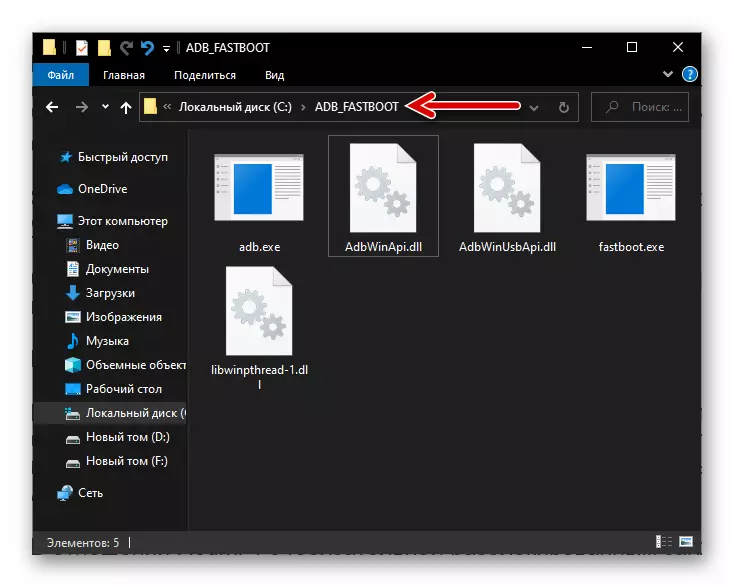
- Allalaadimine kohandatud töötada Redmed 4x pildi CWRP taastumise. Selle keskkonna uusima versiooni saate oma arendaja ametlikul veebilehel, pöörates järgmisele lingile:
Lae alla Xiaomi Redmi 4x nutitelefoni C ametlik sait
Näidetes on kaasatud modifitseeritud faili pilt TWRP V3.3.1 . See taastumise versioon sisaldab plaastrit "Boot Check" väljalülitamiseks, mis võimaldab pärast keskkonna paigaldamist käivitada ametlikku Miyuy ning integreerida muid vahendeid, mis vähendavad meetmete arvu, et tõhusalt rakendada TWRP . Selle keskkonna soovitatava keskkonna faili pildi saate alla laadida:
Lae Modifitseeritud taastumine TWR V3.3.1-0 XIAOMI REDMI 4X nutitelefoni jaoks
- Kopeerige saadud IMG-kujutis modifitseeritud taastekeskkonnast adb_fastboot kataloogi.

- Lülitage nutitelefon välja, liigutage see "FastBoot" olekusse ja ühendage arvutiga.
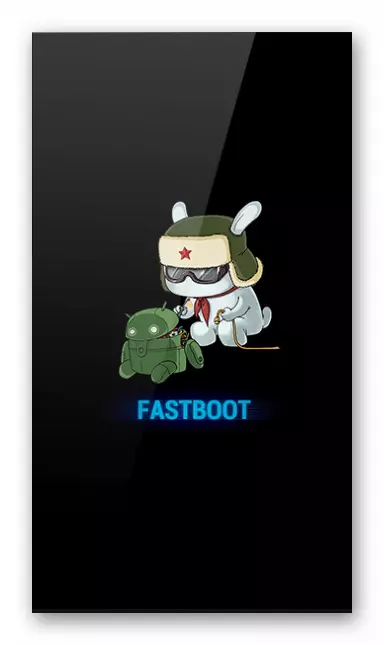
- Avage Windows konsool, kirjutage CD C käsk: Adb_fastBoot ja vajutage "Enter".
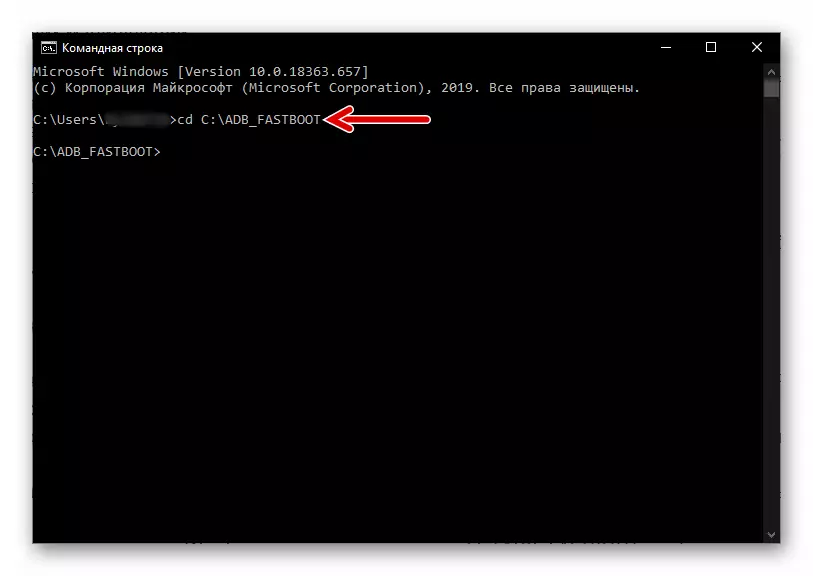
- Järgmisena saatke järgmised käsud ja järgige konsooli vastuseid, et olla sarnane ekraanipildiga:
- Fastboot seadmed.
- FastBoot kustuta taastumine.
- FastBoot Flash Recovery draw_twrp.img
- FastBoot Boot tõmmake nimi_TWRP.IMG.

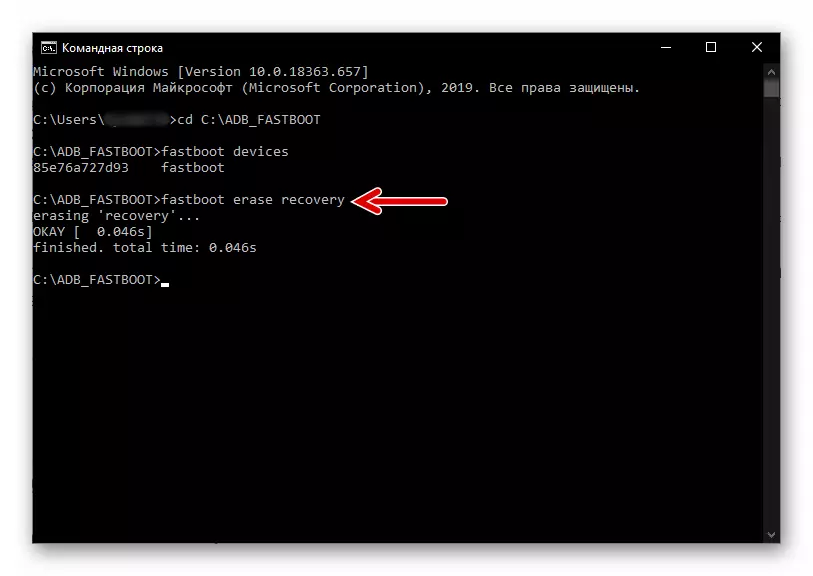


- Selle tulemusena taaskäivitub Redmi 4x juba installitud TWRP keskkonda.

- Puudutage nuppu "Vali keel" ja lülitage vene keelt kõneleva taasteliidese juurde. Slide õigele elemendile "Luba muudatused".
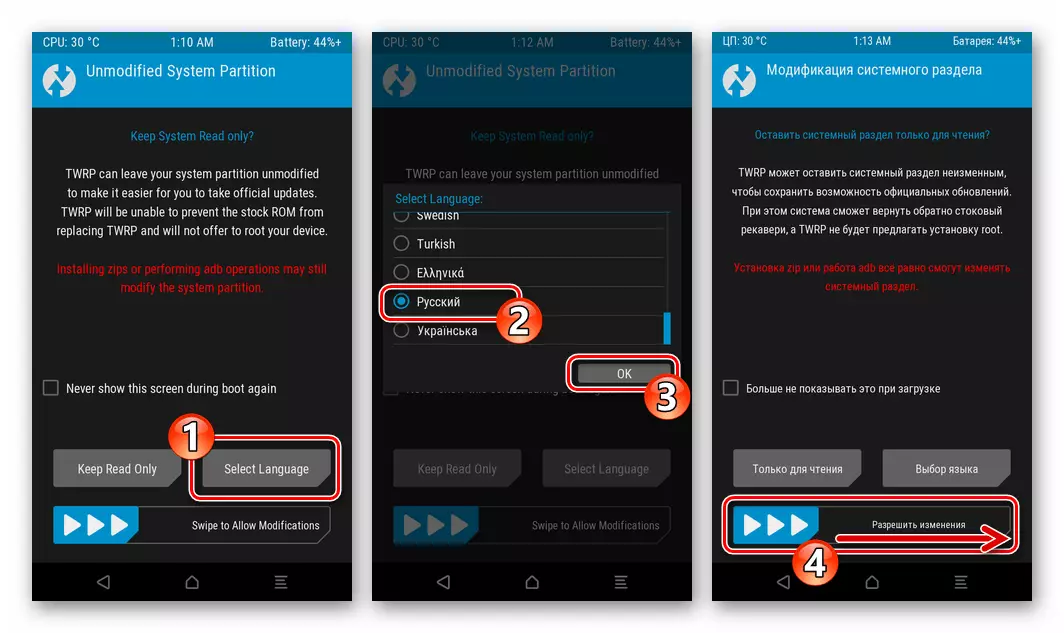
- Mine "Advanced" jaotises, koputage "Tööriistad", klõpsake "Kontrolli käivitamist".

- Lükake allolev asend ja allkirjastatud "elemendi kinnitamiseks" Swipe ", oodake algatatud manipuleerimist.

- Puudutage "taaskäivitage OS". Järgmisel ekraanil eemaldage märkeruudud kahe seadete lähedal ja klõpsake "Mitte paigaldada". Seejärel oodake MIUI käivitamine - selle TWRP paigaldamise ja selle keskkonna konfiguratsiooni.

- Tulevikus, et minna taastumisse, kasutage kombinatsiooni "Power" + "Vol +" nupud, mis mõjutavad neid täielikult välja lülitatud nutitelefoni.
Nandroid-Bacup
Muudetud süsteemi tarkvaraga eksperimentide protsessis Redmi 4x-s võivad esineda erinevaid vigu ja puudusi, mis on põhjustatud telefoni komponentide ebaõiglusest, mis on integreeritud telefoni vale kasutaja tegevuse jne. Et peaaegu täielikult kõrvaldada selliste nähtuste parandamatute tagajärgede tõenäosus, võimaldab see kohalolekul Nandroid-toetusseadet, mis on loodud TWRP kaudu algselt toimiva stabiilse süsteemi nandroid-selja eemaldatava draiviga.
Enne seadme OS-i installimist on tungivalt soovitatav täita järgmised juhised!
- Sisestage modifitseeritud taastumine ja klõpsake "Backup Copper". Järgmisena puudutage "Drive valimine", edastage raadio nupp kuvatud aknas "microSD" asendisse ja seejärel puudutage "OK".

- Seadistage seadme süsteemi osade nimede lähedal asuvad kaubamärgid. Täiuslikus versioonis valige kõik ekraanil kuvatud loendi elemendid, kõrvaldavad ehk ainult kirje "Full Dump".

- Aktiveerige "Start Start" ja seejärel oodake seadme mälukaardi varukoopia moodustumist. Pärast seda, kui keskkond teavitab teid operatsiooni eduka lõpuleviimisest, klõpsake kahekordse menüü TWRP-le naasmiseks "Tagasi".
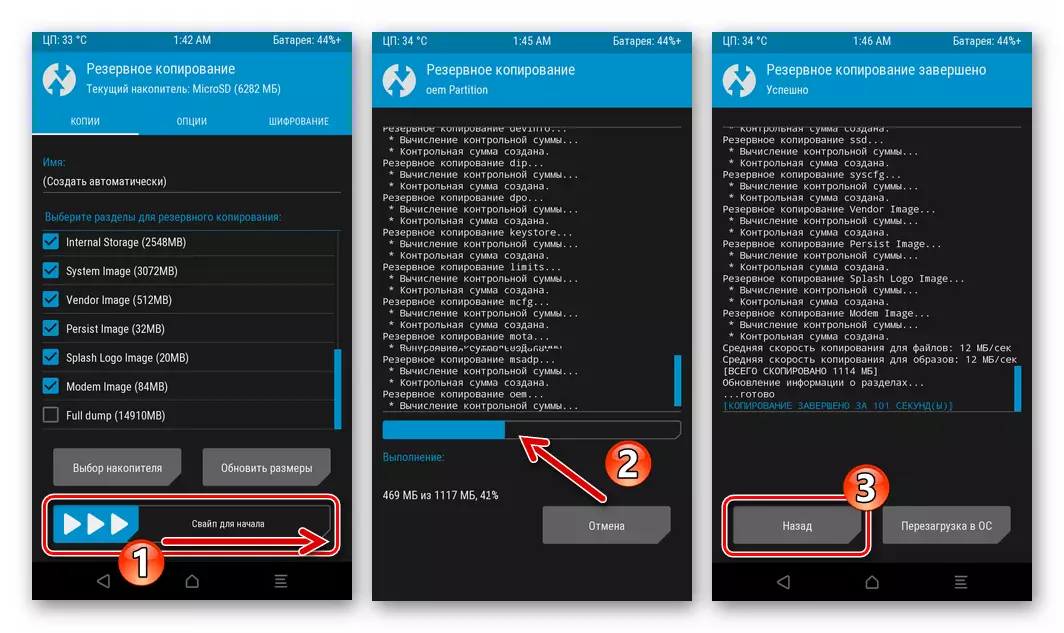
Kui teil on hiljem vaja taastada Redmi 4x süsteemi sektsioonid varunduse loomise ajal määratletud staatusele, valige taastumise põhiekraanil "Restore", puudutage Backup nimed, aktiveerige "taastamise pühkimine".

Superkasutaja õiguste saamine
Kõige universaalsem meetod root-õiguste aktiveerimiseks mis tahes püsivara Xiaomy Redmi 4x andmekandjal on spetsialiseerunud paketi TWRP-i installimine Magisk..
Lae alla Zip-File Magisk, et aktiveerida root õiguste Xiaomi Redmi 4x nutitelefoni
- Laadige alla magistri zip-faili komponendid mööda ülaltoodud linki ja asetage see seadme eemaldatavale ajamile.

- Taaskäivitage telefon TWRP, koputage "Paigaldamine" peamine keskkond keskmise.
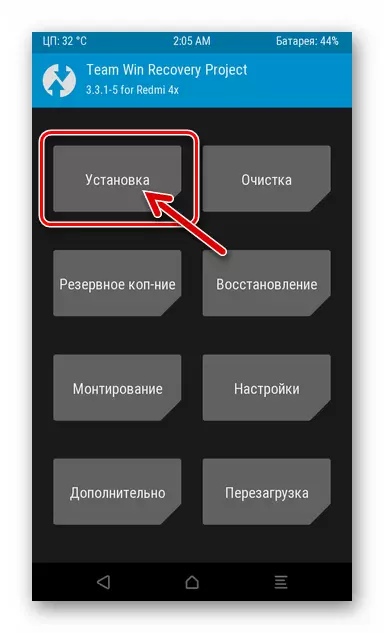
- Vajadusel kandke taastumise töö irddraivi, puudutage nime "Magisk-v20.3.zip" faili. Järgmisel ekraanil, liiguta "Swile püsivara" paremale.

- Oodata täita integratsiooni Madzhisk komponendid süsteemi, klõpsake "Restart OS".

- Kui Miuai hakkab kontrollige root-privileeg aktivatsioonitegur seadme.

paigaldamine Castoma
Et näidata paigalduse protseduuri kohandatud süsteemide redmi 4x In järgmisi juhiseid, mida me kasutame üks viimaseid ja kõige stabiilsem lahendusi seade - püsivara nimetatakse Pixel kogemus alusele Android Q. . Samal ajal, saate tegutseda algoritm ettepanek täiendavalt installida mitteametliku OS ja muud kohandatud mudel, kuid ärge unustage, et lugeda kirjeldust väidetava installeerimine - seal võib olla nüansid.
Rakendatakse järgmisi juhised pakendi PixelexPerience_Santoni-10.0-20200225-1440-Official.zip. , Kättesaadav allalaadimiseks järgmist linki.
Lae Pixel Kogemused Firmware (Android Q) jaoks Xiaomi redmi 4X
Kuna ettepanek püsivara uuendatakse pidevalt, võib-olla veel parem kui link kättesaadav lingil, pakendi võimalus paigaldamise tulevikus olema saadud ametlik veebisait meeskond loojad Pixel Exprices:
Lae Pixel Kogemused püsivara Xiaomi redmi 4x C Official Site
- Lae mitteametlik OS paigaldamine zip fail ja pane see juurkataloogi irddraivi seadme.

- Lülita nutitelefoni ja logi sisse TWRP.

- Teine pärast loomist on kirjeldatud eespool artikkel, backup meetodi etappi ülemineku kohandatud püsivara on puhastada mälu seade selles sisalduva teabe. Lisaks on vaja seda teha radikaalselt:
- Press "Puhastus" on peamine TWRP menüü.
- Puuduta "Formaat andmed". Enter "Jah" väljal ekraanil avanevas koputage kinnitab algatamisest Tick Button kord. Lõpetamisel protsessi puhastamise "Data" kraani "Tagasi".
- Seejärel klõpsake "Valikuline puhastamine". Seadke ruudud Dalvik / Kunst Cache, Cache, süsteemi, "Data", "seadme mälu" ruudud.
- Mõjutada "pühkimine puhastamiseks" liugur ja oodake vormingu protsessi. Navigeeri üles ekraani TWRP.
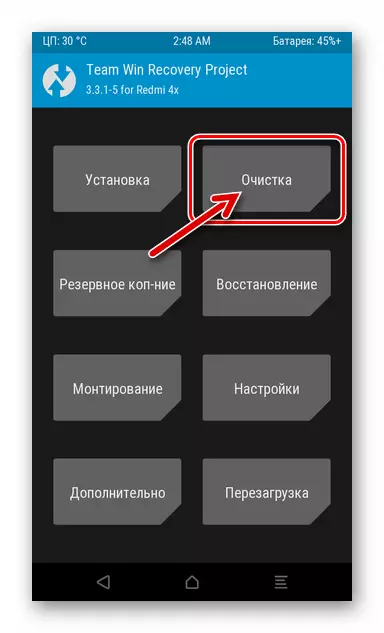
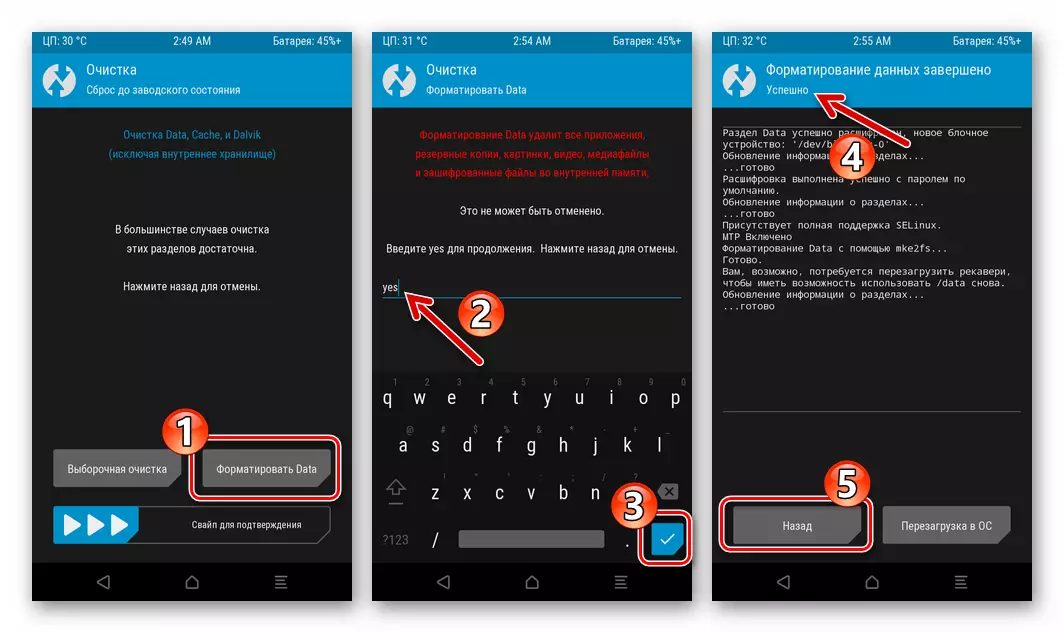
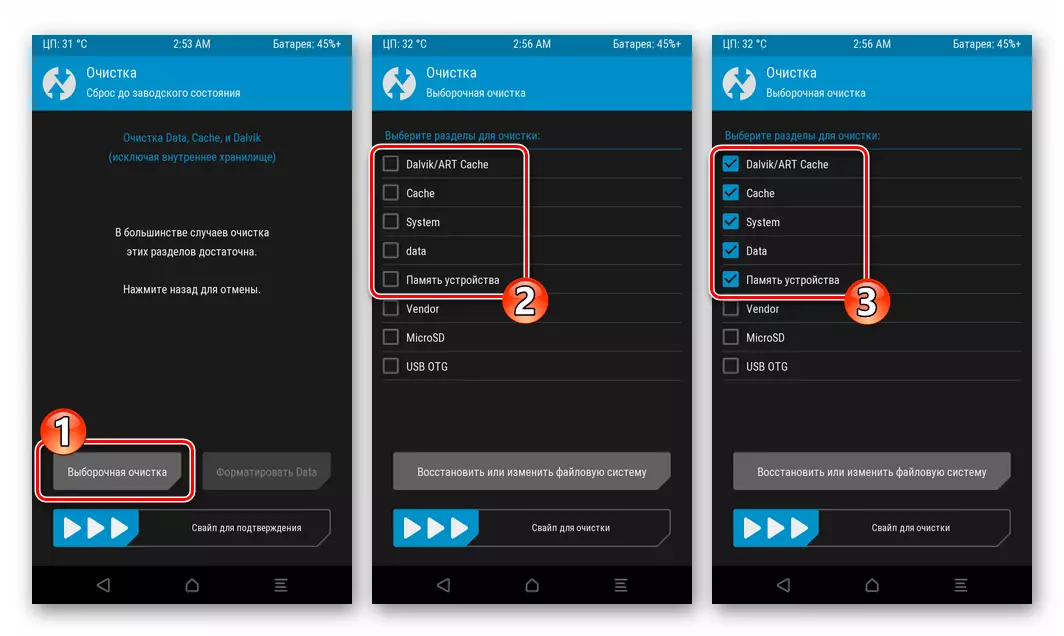
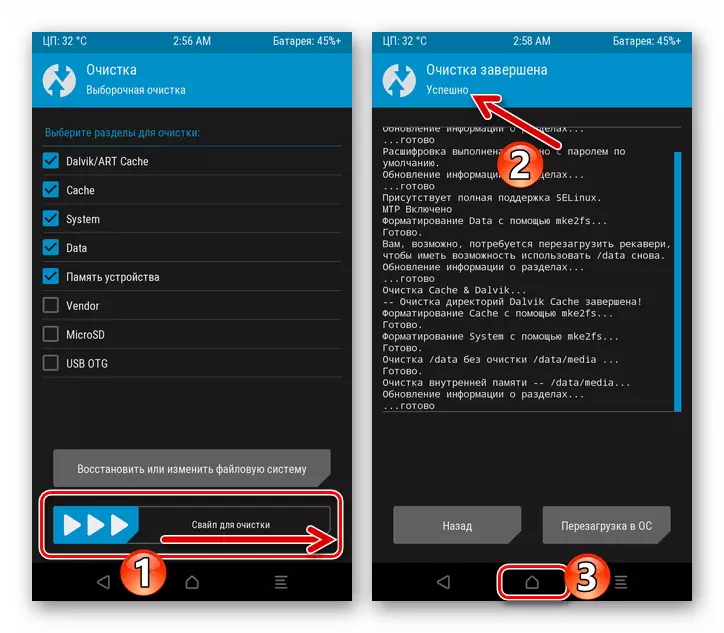
- Nüüd on kõik valmis installatsioon "ei native" nutitelefoni operatsioonisüsteemi:
- Puudutage "Paigaldamine" peamine Taastemenüü. Seejärel klõpsake nimi kastisüsteemi zip faili nimekiri üksikasjad irdseadmele sõita.
- Mõjutada "Swile Firmware" liides. Järgmisena ootavad menetluse lõpetamist kopeerimise OS komponendid sobiva piirkondades seadme mäluruumi.
- Lõpus paigaldus Android, ülaosas on TWRP ekraani kirjaga "Edukad" ilmub, ja "Restart OS" ilmub paremal, klõpsake seda.
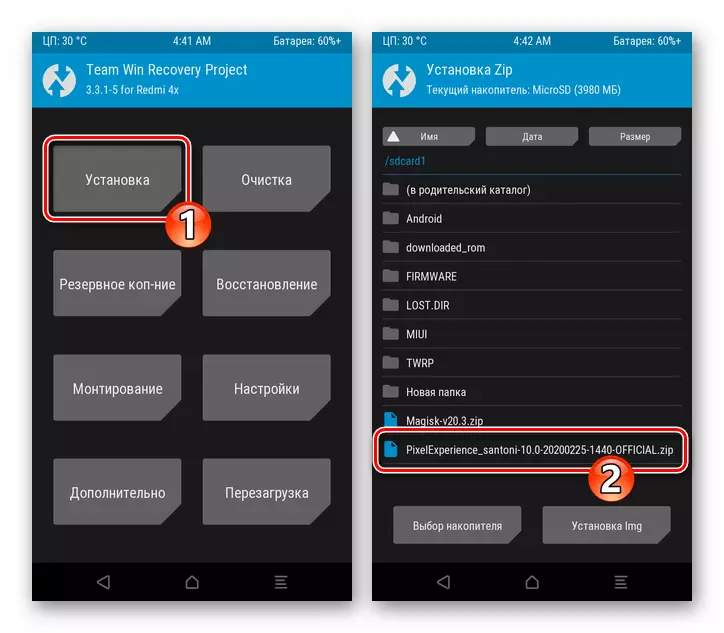
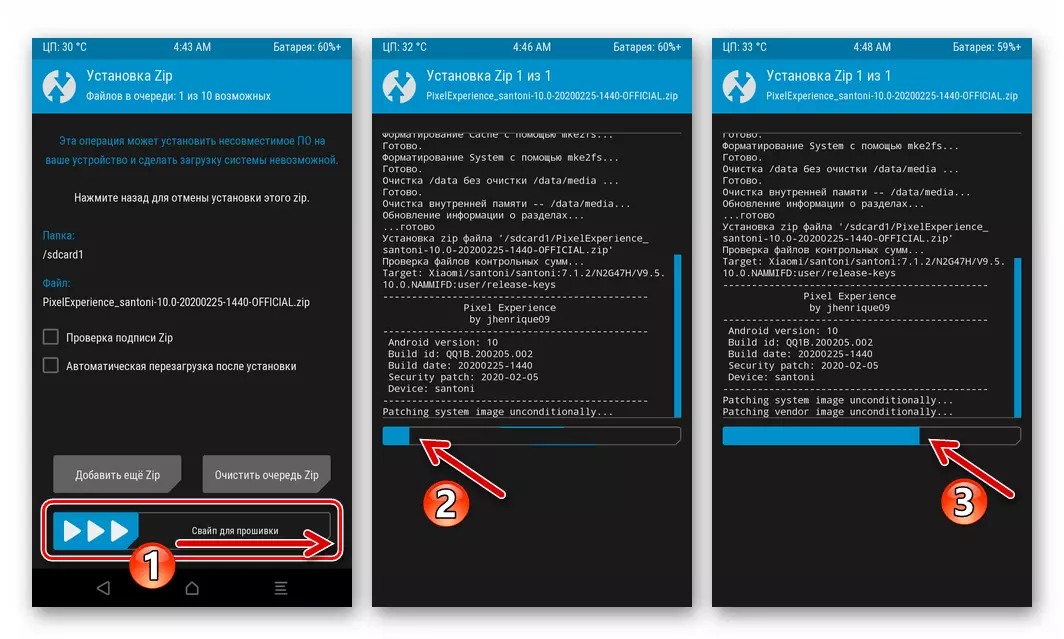
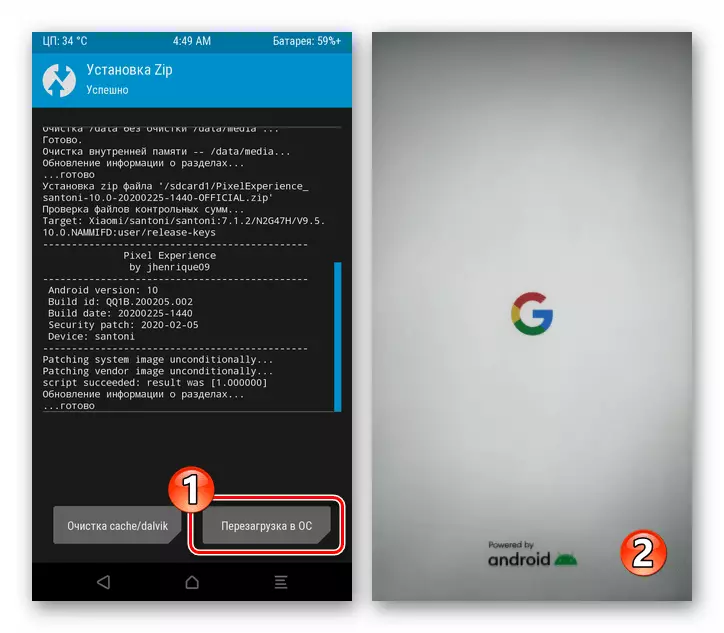
- Selle, vilkuv seade läbi TWRP loetakse lõpetatuks. Oodake käivitamist kohandatud android valige põhiseadeid
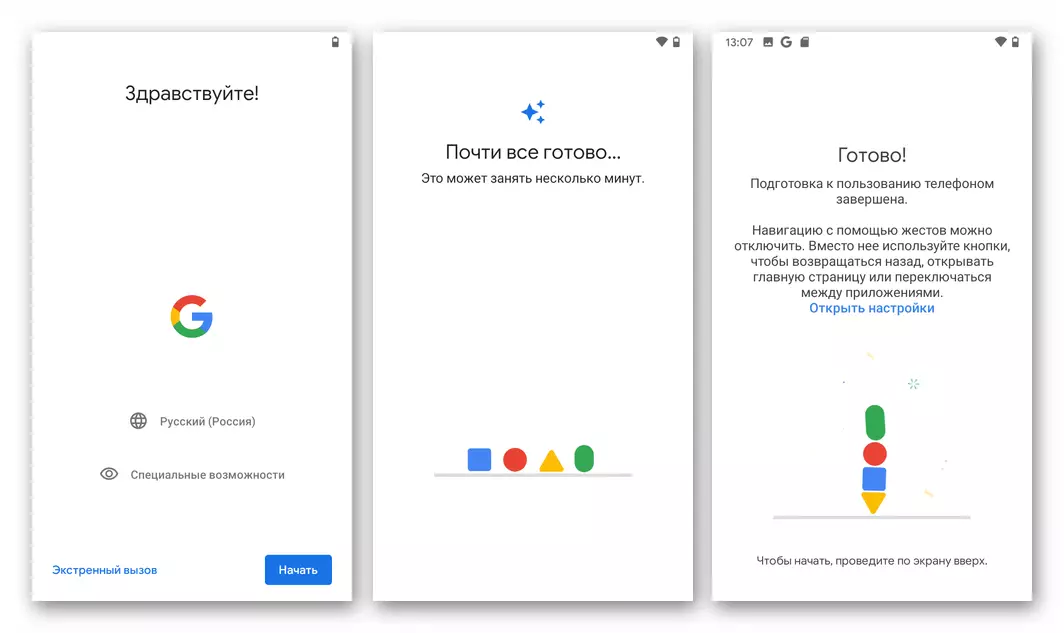
Ja siis võite minna hindamise eelised täiesti erinev eelmisest Redme 4x

operatsioonisüsteem.
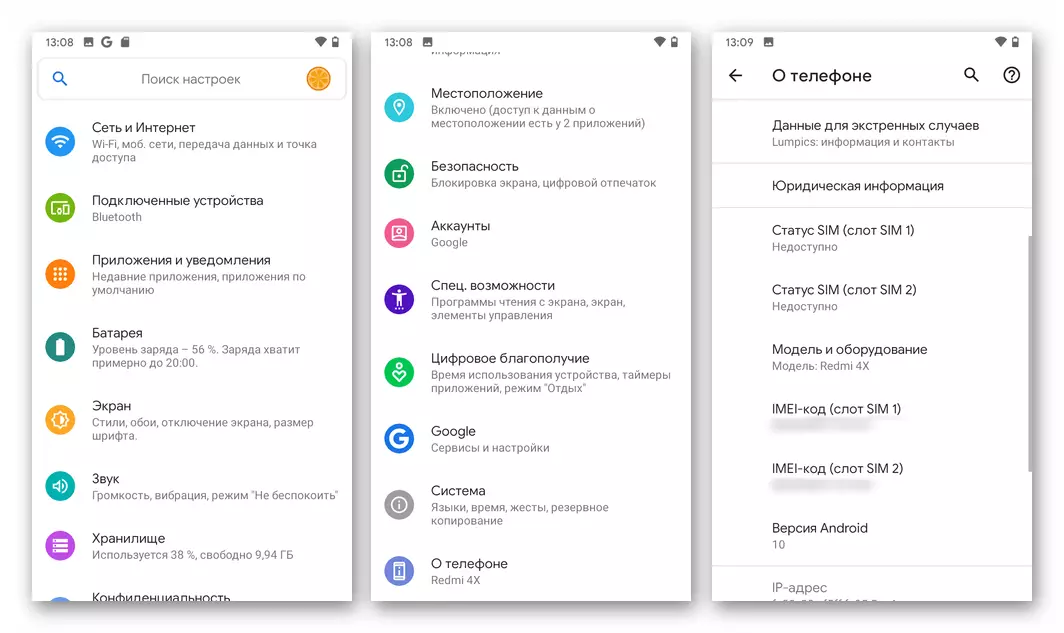
Lisaks. Google'i teenused
Sisaldub näiteks eespool muudetud süsteem põhineb Google'i paigaldatud oma Pixel versiooni Android versioon, nii et teenuste ja rakenduste kohta "Doba Corporation" integreeritakse see. Pange tähele, et see olukord on talle iseloomulik teiste tolli, et võiksite installida redmi 4X. Kuna Google'i teenuste OS pärast selle paigaldamist, nad peavad olema paigaldatud kaudu TWRP lisaks ja kuidas seda rakendada praktiliselt kirjeldatud varem avaldatud materjali:
Loe lähemalt: paigaldamine Google'i teenuste Android Castom püsivara Keskkond
Selle, meie artikli kohta mitmemõõtmeline püsivara korras Xiaomi redmi 4X Santoni- lähenes selle valmimist. Ühendades kasutamise meetodeid on kirjeldatud materjali iga kasutaja peetakse mudel võib saada kõige sobivam ja necessitory versiooni Android OS juhtseade.
- Lae mitteametlik OS paigaldamine zip fail ja pane see juurkataloogi irddraivi seadme.
